Pioneer PDP-LX5090 H: Работа с другим оборудованием
Работа с другим оборудованием: Pioneer PDP-LX5090 H
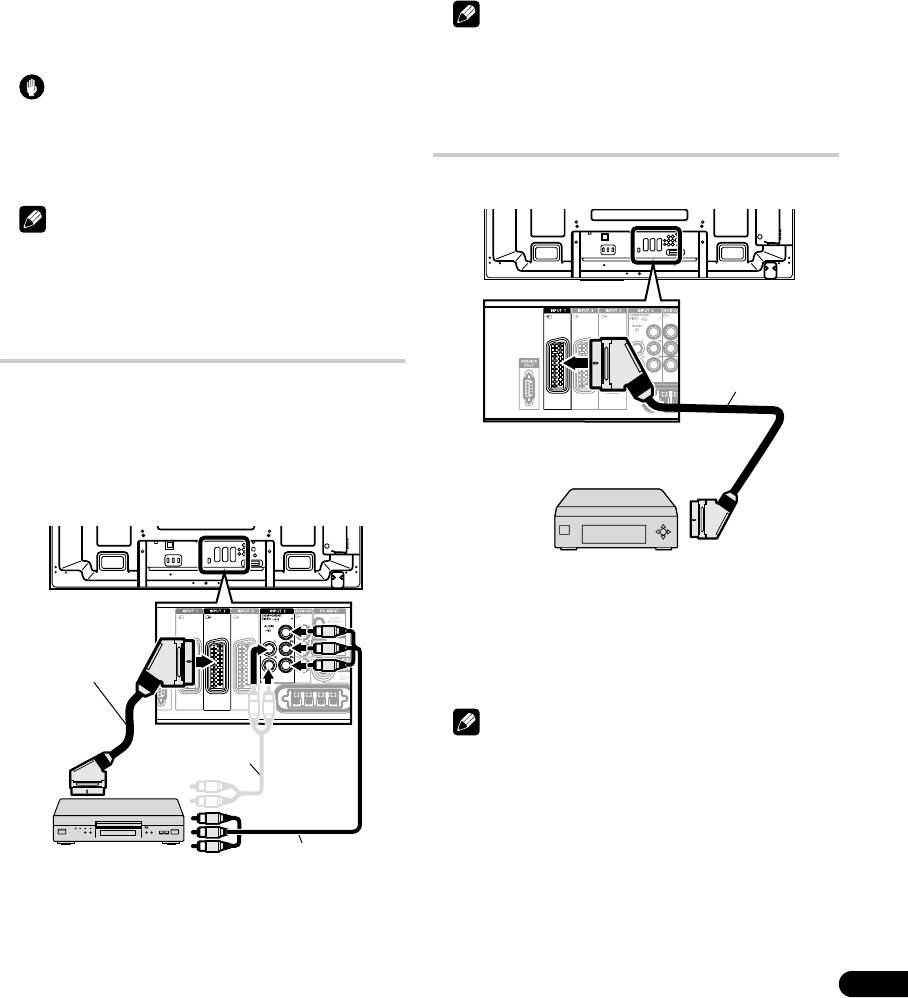
Глава 12
Работа с другим оборудованием
К вашему телевизору с плоским экраном можно подключить
DVD проигрыватель
разнообразное внешнее оборудование, такое как декодер,
Для просмотра DVD нажмите кнопку INPUT 2 на пульте
видеомагнитофон, DVD проигрыватель, игровую приставку,
дистанционного управления или кнопкой INPUT на телевизоре
персональный компьютер и видеокамеру.
выберите “ВХОД 2”.
Для просмотра изображений, поступающих с внешнего
оборудования, следует выбрать источник входного сигнала с
помощью кнопок с INPUT 1 до INPUT 5 или PC на пульте
Примечание
дистанционного управления (страница 14) или INPUT на
• Если изображения DVD принимаются с искажениями,
телевизоре с плоским экраном.
возможно, следует с помощью меню сменить тип входного
сигнала. См. страница 55.
Предупреждение
• Тип сигнала можно узнать в руководстве по эксплуатации DVD
проигрывателя.
• Для безопасности оборудования обязательно отключайте
телевизор от розетки, перед тем как подключать декодер,
видеомагнитофон, DVD проигрыватель, игровую приставку,
Подключение декодера
персональный компьютер, видеокамеру или другое внешнее
оборудование.
Для подключения декодера или другого аудиовизуального
оборудования используйте разъем INPUT 1.
Примечание
T
T
W
W
• Внимательно прочтите руководство по эксплуатации (DVD
проигрывателя и пр.) перед подключением.
• Если не указано иначе, кабели подключения, показанные на
Вид сзади
рисунке, имеются в свободной продаже и не входят в комплект
поставки изделия.
Подключение DVD проигрывателя
Кабель
Для подключения DVD проигрывателя или другого
SCART
аудиовизуального оборудования используйте разъем INPUT 2.
При использовании компонентного видеокабеля выберите
“КОМПОНЕНТ” в “Выбор входа” и “SCART” в меню “Выбор
звука” (см. Выбор типа входного сигнала 55). В этом случае
аудиосигнал будет передаваться по кабелю с разъемом SCART.
Если вы хотите, чтобы аудиосигнал шел через аудиокабель,
подключите аудиокабель к разъему INPUT 2 (Аудио) и выберите
“RCA” в меню “Выбор звука”.
T
T
W
W
Декодер
Просмотр изображений через декодер
Вид сзади
Нажмите кнопки 0 до 9 или P+/P– чтобы выбрать программу,
заданную установками декодера (страница 32).
Кабель
Для выбора “ВХОД 1” нажмите кнопку INPUT 1 на пульте
дистанционного управления или кнопку INPUT на телевизоре с
SCART
плоским экраном.
Примечание
Кабель стерео
• Если изображения с декодера принимаются с искажениями,
аудио
возможно, следует с помощью меню сменить тип входного
сигнала. См. страница 55.
• Тип сигнала можно узнать в руководстве по эксплуатации
декодера.
Компонент
DVD проигрыватель
видеокабель
61
Ru
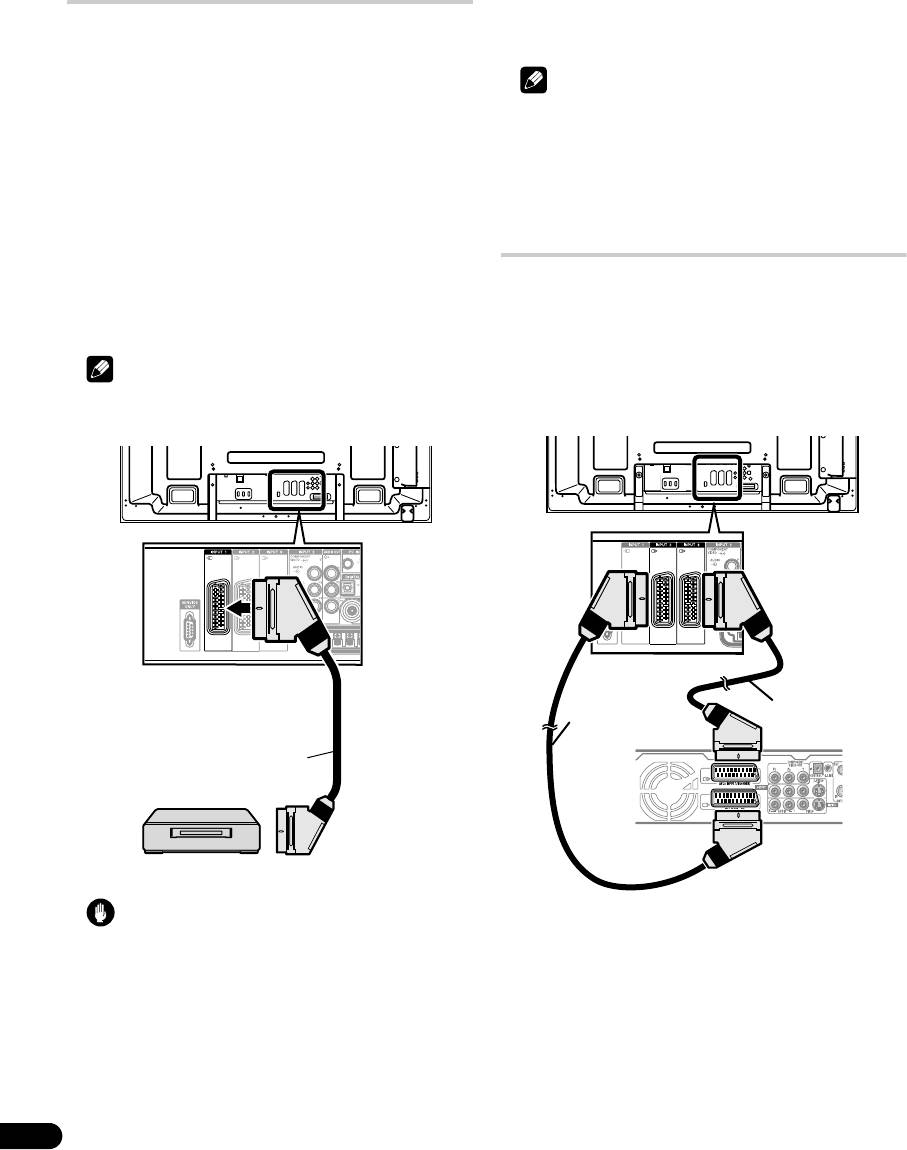
Подключение видеомагнитофона
Воспроизведение с видеомагнитофона
Для просмотра изображения с видеомагнитофона нажмите кнопку
Для подключения видеомагнитофона или другого
INPUT 2 на пульте дистанционного управления или кнопкой INPUT
аудиовизуального оборудования используйте разъемы INPUT 2.
на телевизоре с плоским экраном выберите “ВХОД 2”.
Если ваш видеомагнитофон поддерживает дополнительные
системы управления ТВ и видеомагнитофоном “AV link”, его можно
Примечание
подключить к разъему телевизора INPUT 2 или INPUT 3 с помощью
кабеля с 21-контактным разъемом SCART с полной разводкой.
• Если изображения из видеомагнитофона принимаются с
искажениями, возможно, следует с помощью меню сменить
Возможности канала управления AV link
тип входного сигнала. См. страница 55.
• Загрузка данных настройки на станции прямо из ТВ в
• Подключайте внешнее оборудование только к тем разъемам,
видеомагнитофон (Загрузка заданных настроек).
которые будут фактически использоваться.
• Во время просмотра телевизора можно записать ТВ-
• Тип сигнала можно узнать в руководстве по эксплуатации
программу, лишь нажав кнопку записи на видеомагнитофоне.
видеомагнитофона.
(WYSIWYR*)
* В некоторых видеомагнитофонах для функции WYSIWYR
Использование функции выхода SCART
может быть отдельная кнопка – см. документацию к
видеомагнитофону.
Эта функция позволяет записывать программы DTV при помощи
• Если нажать кнопку воспроизведения на видеомагнитофоне,
подключенного видеомагнитофона или другого записывающего
система автоматически выйдет из режима ожидания и покажет
оборудования, не прерывая обычного просмотра передач на
изображение с видеомагнитофона.
телевизоре с плоским экраном. С помощью этой функции можно
также легко воспроизводить запись со сдвигом во времени, если
подключен рекордер DVD/HDD (DVR: цифровой
Примечание
видеомагнитофон).
На следующем рисунке предполагается, что Pioneer DVR-940HХ-S
• Дополнительные системы управления ТВ и
подключается к телевизору с плоским экраном для воспроизведения
видеомагнитофоном “AV link” могут быть несовместимы с
со сдвигом по времени.
некоторыми внешними источниками.
T
T
W
W
T
T
W
W
Вид сзади
Вид сзади
Кабель
Кабель
SCART
SCART
Кабель
SCART
DVR-940HX-S
VCR (Видеомагнитофон)
Кроме вышеуказанного подключения, необходимо выполнить
Предупреждение
следующее:
• Если вы подключаете устройство, такое как видеомагнитофон,
• См. раздел Переключение выхода SCART (страница 63) и
между антенной и телевизором с плоским экраном, качество
выберите параметр “Привязка к DTV/SAT” для пункта “Выход
приема сигнала может ухудшиться. В этом случае мы
SCART” в меню настройки.
рекомендуем убедиться в том, что выбрана установка “выкл” в
• На рекордере DVD/HDD (DVR) выберите источник видео/
настройках “Мощность антенны”, что предотвратит
аудио входа, совпадающего с внешним разъемом входа, к
повреждение устройства.
которому подключен телевизор с плоским экраном. Для
получения информации об этом способе см. руководство по
эксплуатации рекордера.
62
Ru
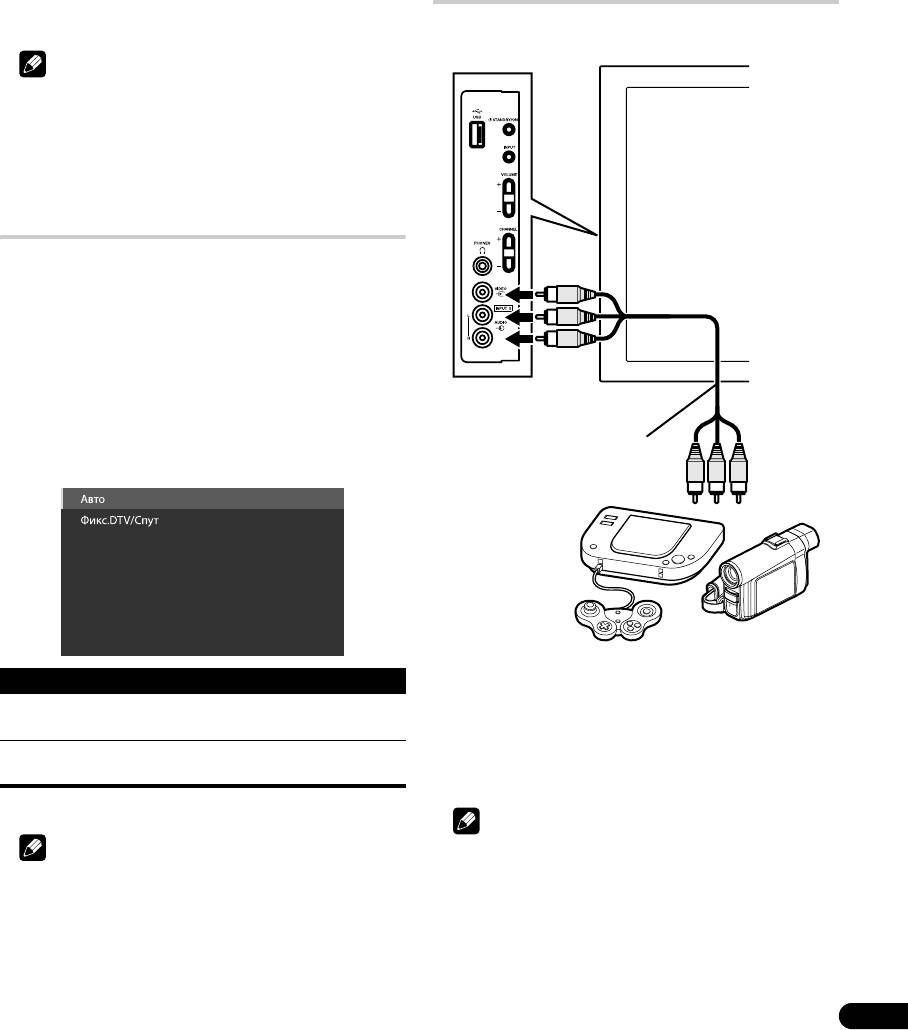
• Выберите источник входа на телевизоре в зависимости от
• В режиме аналогового ТВ, сигнал не выводится, даже если
разъема, к которому подключен выход рекордера DVD/HDD
выбран “Привязка к DTV/SAT” для “Выход SCART”.
(DVR); для вышеприведенного примера подключения
• При отображения экрана Домашней мультимедийной галереи
выберите разъем “ВХОД 2”.
сигнал не выводится, даже если выбран “Привязка к DTV/SAT”
• Когда будут завершены вышеописанные подключения и
для “Выход SCART”.
настройки, можно будет пользоваться воспроизведением с
временным сдвигом на рекордере DVD/HDD (DVR). Можно
Подключение игровой приставки или
также выбрать двухэкранный режим или режим “кадр в кадре”
видеокамеры
для просмотра изображений из источника входа DTV и
внешнего источника (“ВХОД 2” для вышеописанного примера
подключения), к которому подключен выход рекордера.
Для подключения игровой приставки, видеокамеры или другого
аудиовизуального оборудования используйте разъемы INPUT 5.
Примечание
• Некоторые рекордеры DVD/HDD (цифровые
видеомагнитофоны) могут не поддерживать воспроизведения
со сдвигом во времени. Обратитесь к руководству по
эксплуатации используемого рекордера.
• Для получения подробной информации о процедурах
подключения и настройки см. руководство по эксплуатации
рекордера DVD/HDD (цифрового видеомагнитофона).
Переключение выхода SCART
Выход видео и аудиосигналов из источников Вход 2 и Вход 3
аналогичен используемому для вывода на дисплей текущего
изображения. Тем не менее, можно изменить настройку таким
образом, чтобы сигналы DTV/спутникового ТВ всегда выводились
независимо от вывода на экран текущего изображения.
1 Нажмите HOME MENU.
2 Выберите “Установка” (/, затем ENTER).
3 Выберите “Установка системы” (Настройка системы)
(/, затем ENTER).
4 Выберите пункт меню “Выход SCART” (/, затем
ENTER).
Аудио/Видео
5 Выберите желаемое значение параметра (/, затем
кабель
ENTER).
Игровоя консоль/камкордер
Пункт Описание
Просмотр изображений с игровой приставки
Авто (по
Выводит видео и аудиосигналы, поступающие от
или видеокамеры
умолчанию)
выбранного источника входа
Для просмотра изображения, поступающего с игровой приставки
Установлен
Всегда выводит сигналы DTV/спутникового ТВ
или видеокамеры, нажмите кнопку INPUT 5 на пульте
на DTV/SAT
дистанционного управления или кнопку INPUT на телевизоре с
плоским экраном и выберите “ВХОД 5”.
6 Нажмите HOME MENU для выхода из меню.
Примечание
Примечание
• Подключайте внешнее оборудование только к тем разъемам,
которые будут фактически использоваться.
• Следующие операции имеют более высокий приоритет над
вышеуказанными настройками:
• Предварительная установка программы DTV/спутниковго
ТВ на запись
• Выполнение WYSIWYR (страница 62)
63
Ru
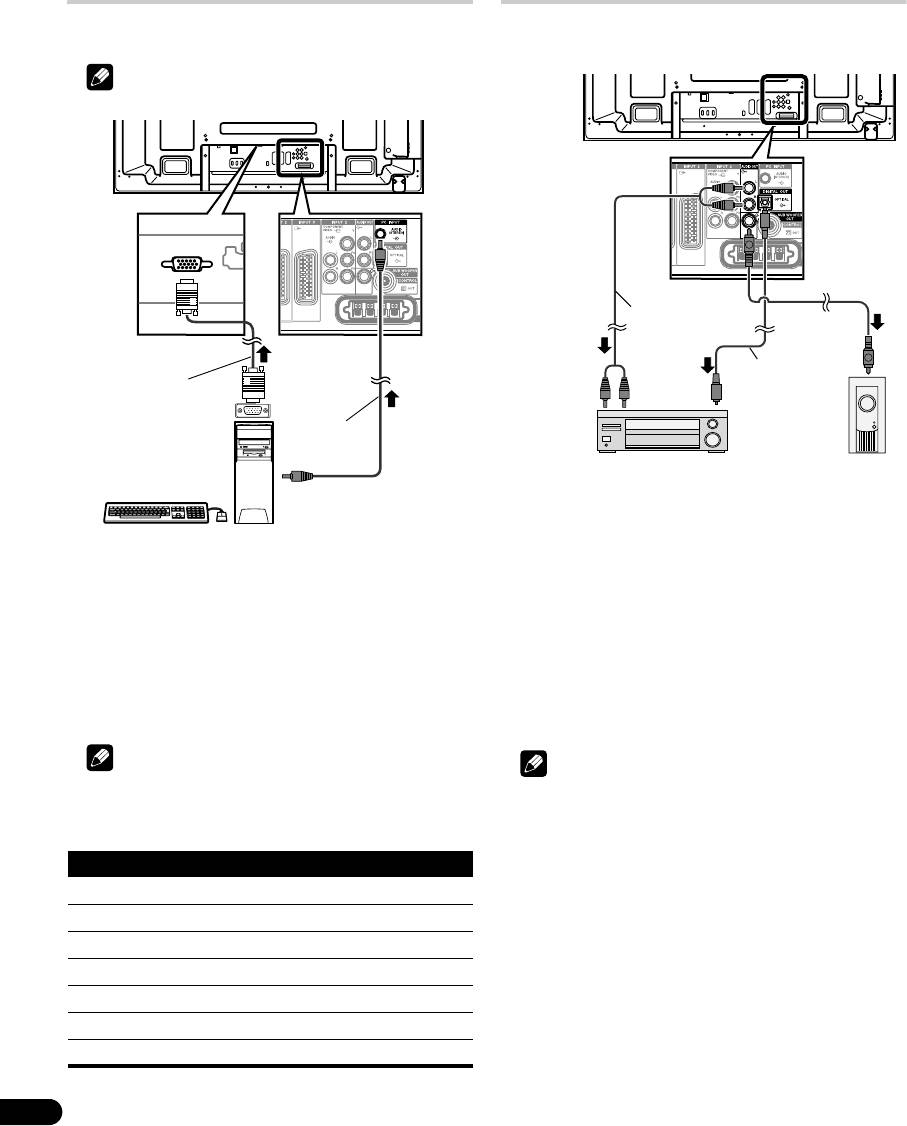
Подключение персонального
Подключение усилителя/Аудио/видео
компьютера
ресивера
Для подключения персонального компьютера используются
Можно получить более качественное звучание, подключив к
разъемы “PC” (ПК).
телевизору с плоским экраном такие аудиоустройства, как
усилитель/аудио/видеоресивер или сабвуфер.
Примечание
T
T
W
W
• Разъемы “PC” (ПК) соответствуют стандарту DDC2B.
T
T
W
W
Вид сзади
Вид сзади
Это
подключение не
требуется, если
подключенный
аудио/видео
усилитель имеет
Кабель стерео
собственный
аудио
выход для
сабвуфера.
Оптический
RGB
цифровой кабель
кабель
Стерео
кабель с
мини-джеком
AV приемник
Сабвуфер
Выбор цифрового аудио формата
Персональный компьютер
Аудиосигналы, синхронизированные с изображением на дисплее,
всегда выводятся на разъемы AUDIO OUT. Однако, звук,
сопровождающий изображение выводится на разъем выхода SUB
Просмотр изображений с персонального
WOOFER OUT.
компьютера
При использовании разъема цифрового аудио выхода (оптического)
Для просмотра изображения, поступающего с персонального
выберите установки в соответствии с вашим приемником AV.
компьютера, нажмите кнопку PC на пульте дистанционного
1 Нажмите HOME MENU.
управления или выберите “ПК” кнопкой INPUT на телевизоре с
плоским экраном.
2 Выберите “Установка” (/, затем ENTER).
При подключении к персональному компьютеру нужный тип
3 Выберите “Установка системы” (/, затем ENTER).
входного сигнала определяется автоматически. Если изображение с
4 Выберите “Цифр. Аудиовыход” (/, затем ENTER).
персонального компьютера принимается с искажениями,
Выберите “Dolby Digital” (по умолчанию) или “PCM”.
рекомендуем запустить автонастройку (меню “Автонастройка”).
См. страница 55.
5 Нажмите HOME MENU для выхода из меню.
Примечание
Примечание
• Разъемы PC не предназначены для подключения
• Подробные сведения см. в документации по подключаемому
аудиовизуального оборудования.
звуковому оборудованию.
• При поступлении сигналов с разъемов HDMI, с разъемов не
Таблица совместимости с компьютерами
выводятся никакие сигналы если они защищены от
копирования.
Разрешение Частота
• Если сигналы DTV или спутникового ТВ имеют защиту от
720 x 400 70 Гц
копирования, они не выводятся.
640 x 480 (VGA) 60 Гц
800 x 600 (SVGA) 60 Гц
1280 x 720 60 Гц
1024 x 768 (XGA) 60 Гц
1360 x 768 (Wide-XGA) 60 Гц
1280 x 1024 (SXGA) 60 Гц
64
Ru
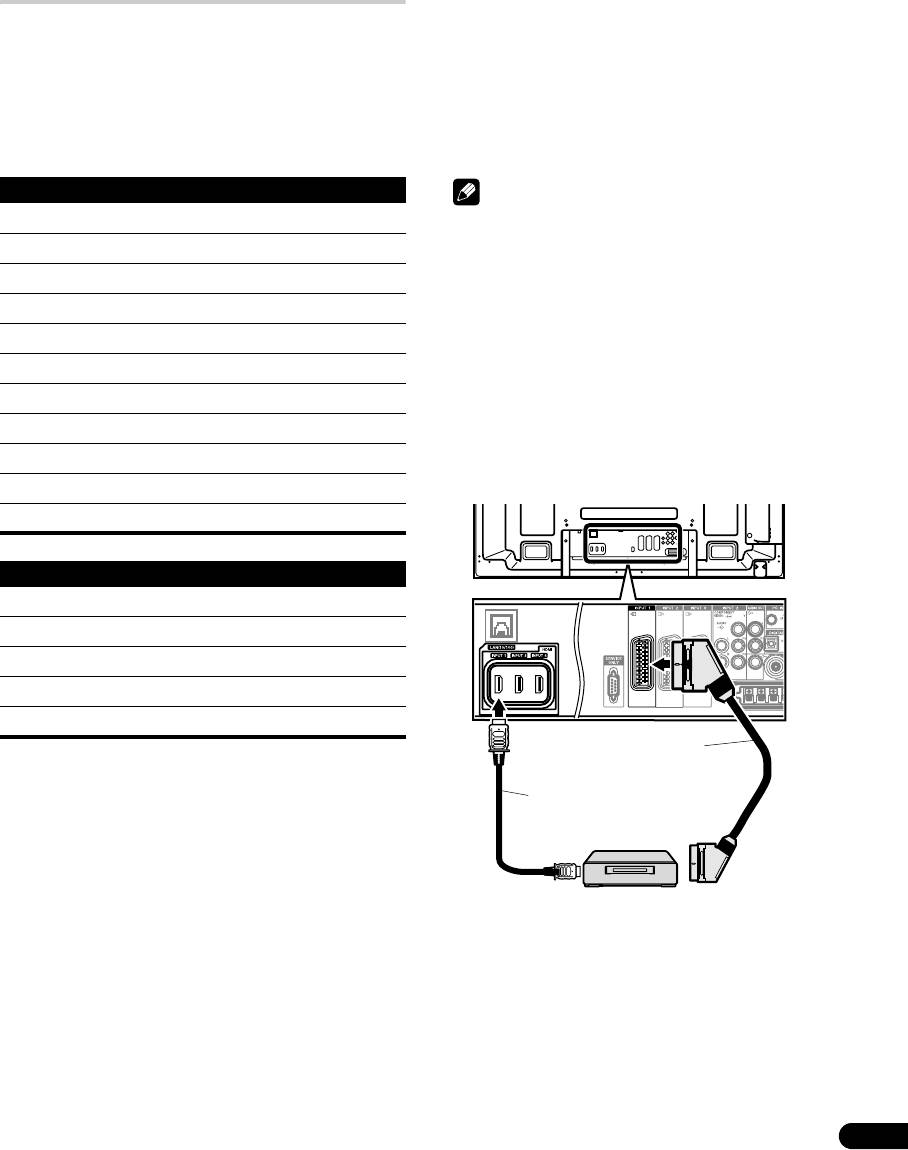
Использование входа HDMI
Поддерuжка Deep Colour
Deep Colour означает глубину цвета, которая определяется
Разъемы INPUT 1, INPUT 3 и INPUT 4 являются разъемами HDMI,
количеством битов, используемых для воспроизведения одного
на которые можно принимать цифровые видео- и аудиосигналы.
пикселя в растровом изображении. Кроме обычных RGB/
Для использования разъема HDMI следует активировать его и
YCbCr16 bit/20 bit/24 bit сигналов, телевизор с плоским экраном
указать типы видео- и аудиосигналов, которые будут поступать из
также поддерживает RGB/YCbCr30 bit/36 bit сигналы. Это
подключенного оборудования. Типы этих сигналов можно узнать в
позволяет воспроизводить более чистые, тонкие цвета, если к
руководстве по эксплуатации подключенного оборудования.
телевизору с плоским экраном подключено устройство, которое
Перед запуском меню нажмите кнопку INPUT 1, INPUT 3 или
поддерживает сигналы насыщенного цвета Deep Colour. При
INPUT 4 на пульте дистанционного управления или нажмите
получении сигналов Deep Colour, на InfoBanner появится глубина
кнопку INPUT на телевизоре с плоским экраном для выбора “ВХОД
цвета.(см. страница 44).
1”, “ВХОД 3” или “ВХОД 4”.
Поддерживаемые видеосигналы
Примечание
720 (1440) x 576i@50 Гц
• Изображение на панели может появиться с некоторой
задержкой, что зависит от подключенного оборудования.
720 x 576p@50 Гц
• Убедитесь, что используется совместимый кабель HDMI.
• При приеме сигналов 1080p рекомендуется использовать
1280 x 720p@50 Гц
кабель HDMI, который соответствует стандарту HDMI
1920 x 1080i@50 Гц
категории 2.
• При подключении ПК к разъему HDMI, используйте HDMI,
720 (1440) x 480i@59,94 Гц/60 Гц
совместимый с ПК или видеокартой.
• Если ПК подключен к разъему HDMI через выходной разъем
720 x 480p@59,94 Гц/60 Гц
DVI, изображение на телевизоре с плоским экраном может
иметь искажения. В этом случае проконсультируйтесь с
1280 x 720p@59,94 Гц/60 Гц
производителем ПК.
• В зависимости от используемого ПК изображение и/или звук
1920 x 1080i@59,94 Гц/60 Гц
ПК могут отображаться или слышаться неправильно.
1920 x 1080p@24 Гц
Подключение оборудования HDMI
1920 x 1080p@50 Гц
При использовании разъема INPUT 1 HDMI:
1920 x 1080p@60 Гц
T
T
W
W
Поддерживаемые сигналы ПК
Вид сзади
640 x 480 (VGA) 60 Гц
800 x 600 (SVGA) 60 Гц
1024 x 768 (XGA) 60 Гц
1360 x 768 (Wide - XGA) 60 Гц
1280 x 1024 (SXGA) 60 Гц
Кабель SCART
(для аналогового аудио)
Система поддерживает аудиосигналы со следующими
характеристиками:
•Linear PCM (СТЕРЕО, 2 канала)
HDMI совместимый кабель
• Частота дискретизации: 32 кГц, 44,1 кГц, 48 кГц
(HDMI кабель с
HDMI маркировкой)
Поддержка управления HDMI (функция HDMI
Control)
Телевизор с плоским экраном поддерживает функции управления
HDMI устройство
HDMI. Подключив к телевизору с плоским экраном устройства,
которые поддерживают функции управления HDMI, вы можете
управлять подключенным (-ыми) устройством (-ами) с телевизора
или пульта дистанционного управления телевизора. См. Функция
управления HDMI (HDMI Control) в Разделе 13.
65
Ru
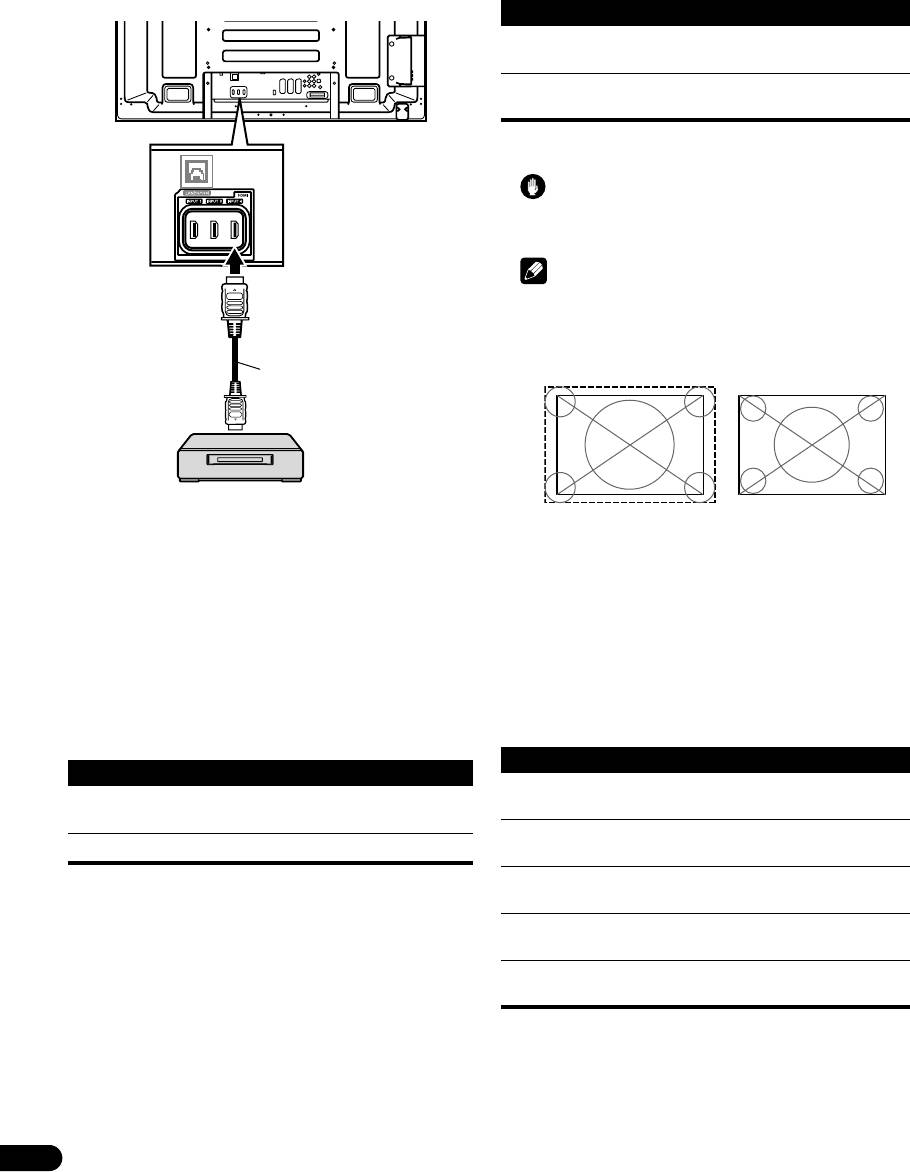
При использовании разъема INPUT 4 HDMI:
Пункт Описание
W
W
Видео (по
Выберите эту опцию, за исключением случаев,
T
T
умолчанию)
когда подключен ПК
W
W
ПК Выберите эту опцию, если к терминалу входа
HDMI подключен ПК
Вид сзади
4 Нажмите HOME MENU для выхода из меню.
Предупреждение
• Если к терминалу входа HDMI подключен ПК, убедитесь в том,
что выбран “ПК”.
Примечание
• В режиме “Видео” развертка изображения будет за пределами
экрана (увеличена) и при получении сигналов с ПК, режим
автоматически переключится на “ПК”.
HDMI совместимый
• В режиме “ПК” будет воспроизводиться полноразмерное
кабель
изображение оптимального качества.
(HDMI кабель с
HDMI маркировкой)
HDMI устройство
Когда выбрано “Видео”
Когда выбрано “ПК”
Активация разъема HDMI
(размер экрана с нерабочими
(размер экрана
областями экрана)
“underscan”)
При использовании разъема INPUT 1 или INPUT 3 HDMI, выберите
разъем для нужного источника, а затем выполните следующие
операции для активации разъема.
Определение типа цифровых
1 Нажмите HOME MENU.
видеосигналов
2 Выберите “Установка” (/, затем ENTER).
1 Повторите пункты 1 - 4 для Активации раздела HDMI.
3 Выберите пункт меню “Дополнительно” (/, затем
2 Выберите пункт “Видео” (/, затем ENTER).
ENTER).
3 Выберите тип цифровых видеосигналов (/, затем
4 Выберите пункт меню “Вход HDMI” (/, затем
ENTER).
ENTER).
Если выбран тип “Авто”, система при приеме цифровых
5 Выберите пункт “Настройка” (/, затем ENTER).
видеосигналов будет пытаться определить их тип.
6 Выберите пункт “Включить” (/, затем ENTER).
Пункт Описание
Пункт Описание
Авто (по
Автоматическое определение поступающих
Отключить (по
Отключение разъема HDMI
умолчанию)
цифровых видеосигналов
умолчанию)
Цвет-1 Цифровые сигналы компонентного видео
Включить Активация разъема HDMI
(4:2:2) заблокированы
Цвет-2 Цифровые сигналы компонентного видео
7 Нажмите HOME MENU для выхода из меню.
(4:4:4) заблокированы
Определение типа входных сигналов
Цвет-3 Цифровые RGB сигналы (16 до 235)
1 Повторите пункты 1 - 4 для Активации раздела HDMI.
заблокированы
2 Выберите пункт “Тип сигнала” (/, затем ENTER).
Цвет-4 Цифровые RGB сигналы (0 до 255)
3 Выберите “Видео” или “ПК” (/, затем ENTER).
заблокированы
4 Нажмите HOME MENU для выхода из меню.
66
Ru
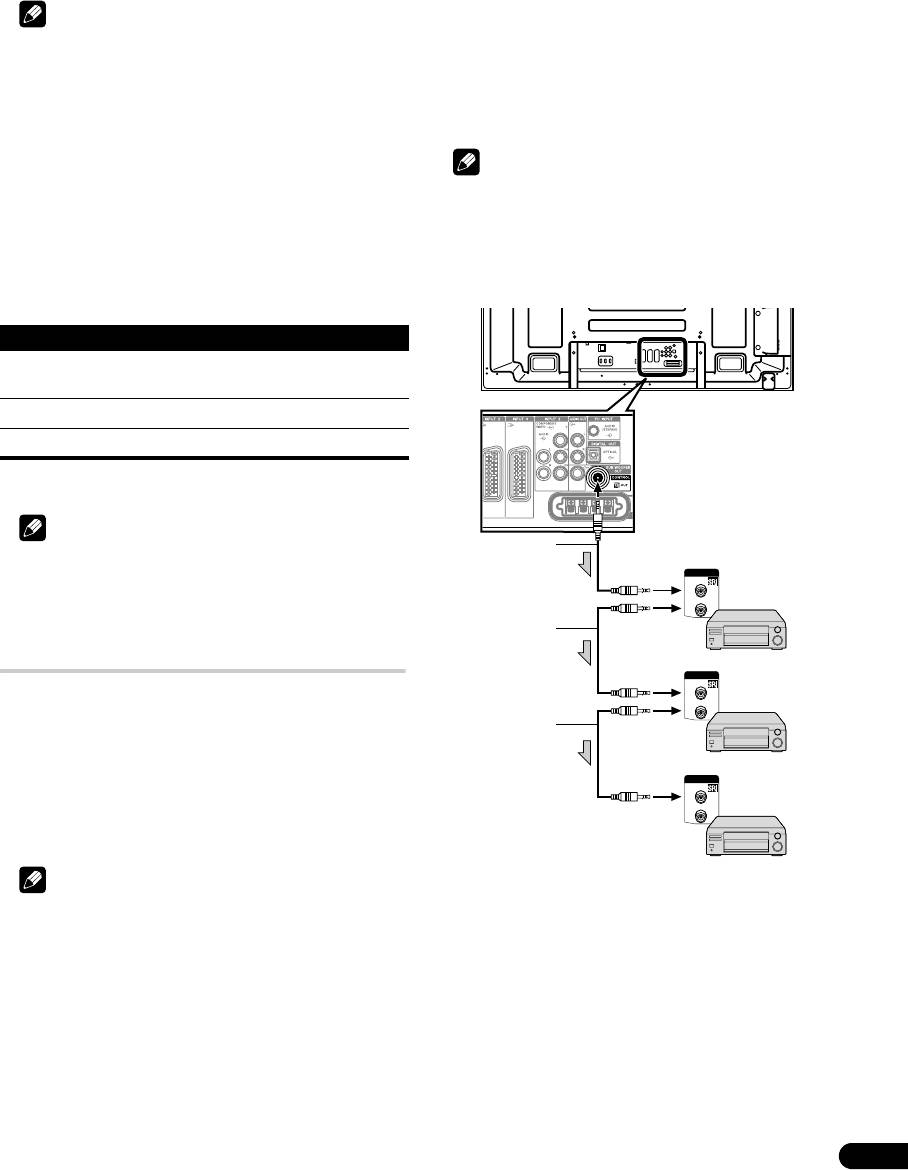
О режиме SR+
Примечание
Разъем CONTROL OUT на задней панели телевизора с плоским
• Выбирая любое другое значение, кроме “Авто”, старайтесь
экраном поддерживает режим SR+, в котором можно объединить
подобрать такое, которое дает натуральный цвет.
этот телевизор в цепочку с аудио/видеоресивером Pioneer для
• Если изображение не появляется, выберите другой тип
взаимодействия. SR+ обеспечивает такие функции, как
цифрового видеосигнала.
объединенная коммутация входов и отображение режима
объемного звучания. Подробнее см. инструкцию по эксплуатации
• Нужный тип цифрового видеосигнала можно узнать в
аудио/видеоресивера Pioneer, поддерживающего режим SR+.
руководстве по эксплуатации подключенного оборудования.
Определение типа входных аудиосигналов
Примечание
При использовании разъема INPUT1 или INPUT3 HDMI выберите
разъем для нужного источника, а затем выполните следующие
• На время соединения через кабель SR+ уровень громкости
операции для определения типа аудиосигналов.
системы снижается до минимального.
• При подключении кабеля управления используйте кабель SR+.
1 Повторите пункты 1 - 4 для Активации раздела HDMI.
• При подключении нескольких устройств Pioneer с помощью
2 Выберите пункт “Аудио” (/, затем ENTER).
кабеля управления, напрямую соедините телевизор с плоским
3 Выберите тип аудиосигналов (/, затем ENTER).
экраном и усилитель Pioneer, который поддерживает SR+. Не
Если выбран тип “Авто”, система при приеме аудиосигналов будет
подключайте никакое оборудование между ними.
пытаться определить их тип.
T
T
Пункт Описание
W
W
Авто (по
Автоматическое определение поступающих
умолчанию)
сигналов
Вид сзади
Цифровой Прием цифровых аудиосигналов
Аналоговый Прием аналоговых аудиосигналов
4 Нажмите HOME MENU для выхода из меню.
Примечание
a
• Если звук не выводится, выберите другой тип аудиосигнала.
• Нужный тип аудиосигнала можно узнать в руководстве по
CONTROL
IN
эксплуатации подключенного оборудования.
OUT
• В зависимости от подключаемого оборудования может также
понадобиться подключить аналоговые аудиокабели.
b
Подключение управляющих кабелей SR
CONTROL
IN
Подключите управляющие кабели к телевизору с плоским экраном
OUT
и другому оборудованию Pioneer, с логотипом t. Это позволяет
управлять подключенным оборудованием, передавая команды с его
c
пульта дистанционного управления на датчик дистанционного
управления телевизора с плоским экраном.
После подключения к разъемам CONTROL IN, датчики
CONTROL
IN
дистанционного управления подключенного оборудования не
воспринимают команды от пультов дистанционного управления.
OUT
Для управления подключенным оборудованием следует направлять
пульты на датчик дистанционного управления на телевизоре.
Если SR+ не используется (a, b и c):
Примечание
В качестве управляющих кабелей (приобретаются отдельно) можно
использовать монофонические кабели с мини-разъемами (без
• При подключении оборудования проследите за тем, чтобы
добавочных сопротивлений).
кабель питания был отключен от сетевой розетки.
Если используется SR+ (a):
• Подключение управляющих кабелей следует производить в
Используйте кабель SR+ (поставляется отдельно).
последнюю очередь, после всех остальных соединений.
67
Ru
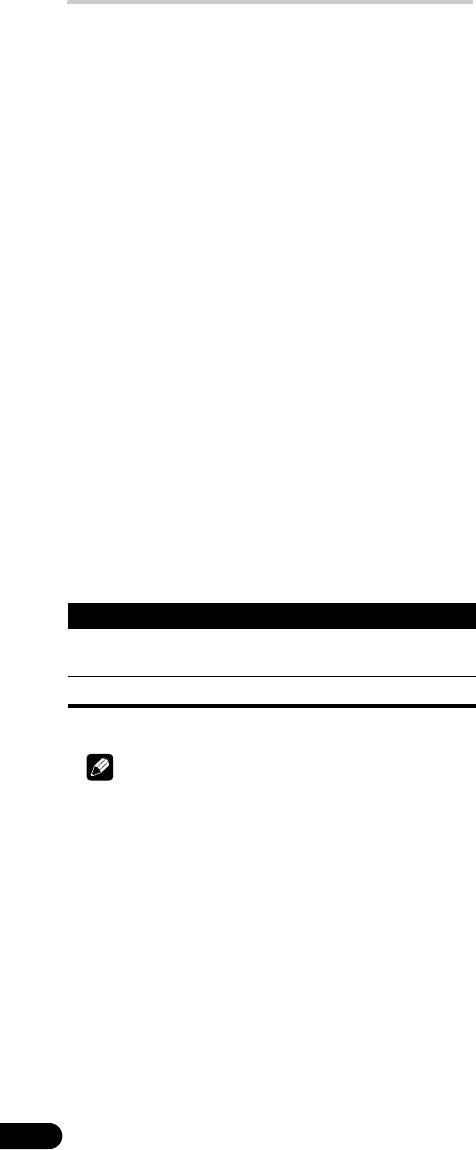
Использование режима i/o link.A
Телевизор с плоским экраном имеет три типовых функции i/o link.A,
которые облегчают взаимодействие плазменного телевизора с
другим аудиовизуальным оборудованием.
One Touch Play (Моментальное воспроизведение)
Когда телевизор с плоским экраном находится в режиме ожидания,
эта функция автоматически включает ее и запускает
воспроизведение изображений с аудиовизуального источника
(например, видеомагнитофона, DVD).
WYSIWYR (What You See Is What You Record – что
видишь, то и записываешь)
Если на пульте дистанционного управления подключенного
видеомагнитофона имеется кнопка WYSIWYR, ее нажатие
автоматически запускает запись.
Preset Download (Загрузка данных настройки)
Данные настройки на каналы из тюнера телевизора с плоским
экраном автоматически переносятся в подключенное
аудиовизуальное оборудование (например, видеомагнитофон) через
разъем INPUT 2 или INPUT 3.
Выбор разъема SCART для использования с
i/o link.A
Для использования с i/o link.A на телевизоре с плоским экраном есть
разъемы INPUT 2 и INPUT 3. Выберите, какой из них будет
использоваться.
1 Нажмите HOME MENU.
2 Выберите “Установка” (/, затем ENTER).
3 Выберите “Установка системы” (/, затем ENTER).
4 Выберите пункт меню “i/o link.A” (/, затем ENTER).
5 Выберите настройки (/, затем ENTER).
Пункт Описание
ВХОД 2 (по
ВХОД 2 доступен для i/o link.A
умолчанию)
ВХОД 3 ВХОД 3 доступен для i/o link.A
6 Нажмите HOME MENU для выхода из меню.
Примечание
• Функции i/o link.A действуют только в случае подключения
аудиовизуального оборудования к разъему телевизора с
плоским экраном INPUT 2 или INPUT 3 через кабель с 21-
контактным разъемом SCART с полной разводкой.
• Более подробные сведения см. в документации к
соответствующему внешнему оборудованию.
• Если кабель SCART подключен к разъему INPUT3 со
включенным режимом i/o link.A, входные сигналы (кроме
компонентного видео) автоматически определяются и
выводятся на экран. Если i/o link.A отключен, для сигналов всех
типов, кроме RGB, принимается тип Видео, поскольку система
не может различить сигналы RGB, Y/C (S-Видео) и CVBS
(Видео); например, при приеме сигналов Y/C (S-Видео)
получается монохромное изображение.
68
Ru
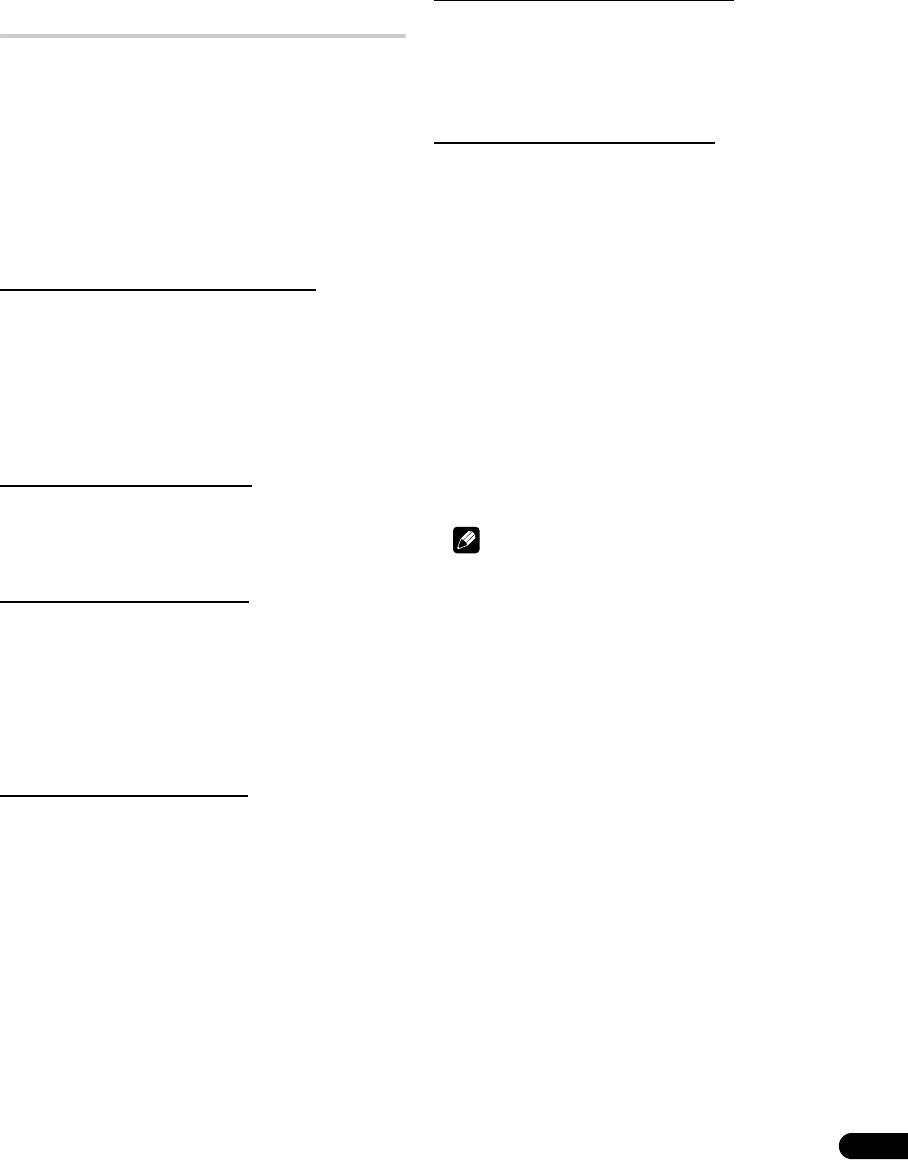
Работа Домашней мультимедийной
Поддерживаемые форматы изображений
•JPEG: Разрешение; до 3680 x 2760 пикселей
галереи
•PNG: Разрешение; до 3680 x 2760 пикселей
•GIF: Разрешение; до 3680 x 2760 пикселей
С Home Media Gallery, вы можете наслаждаться цифровым
• TIFF: Разрешение; до 1600 x 1200 пикселей
контентом, таким как кинофильмы, музыка и фотографии на своем
•BMP: Разрешение; до 3680 x 2760 пикселей
телевизоре с плоским экраном. Воспроизведение контента из
файлов, сохраненных на одном или нескольких мультимедийных
серверов, подключенных к домашней или локальной сети (LAN)
или тем, что сохранены на USB носителе. После подключения через
Поддерживаемые расширения файлов
широкополосный маршрутизатор или хаб Ethernet к
• Видео: .wmv, .asf, .mpg, .mpeg, .mpe, .m2p, .m4v, .mp4v, .mp4,
мультимедийному сервреру с сетевым программным обеспечением,
.mov
просмотрите цифровой контент, видимый в Домашней
• Аудио: .wma, .mp3, .wav, .m4a, .aac
мультимедийной галерее. Телевизор с плоским экраном
• Изображения: .jpg, .jpeg, .png, .gif, .bmp, .tif, .tiff
поддерживает устройства Mass Storage Class и PTP через USB
интерфейс и DLNA-совместимые устройства через сеть.
Даже если файлы имеют поддерживаемые расширения, некоторые
файлы могут не воспроизводиться или не отображаться должным
образом, в зависимости от контента или типа мультимедийного
DLNA CERTIFIED™ Audio/Video/Image Плеер
сервера.
Это устройство соответсвует DLNA Networked Device
Interoperability Guidelines - расширенным: в Октябре 2006 (версия
Некоторые форматы могут не поддерживаться и не отображаться в
1.5).
Home Media Gallery поскольку форматы, поддерживаемые
Когда ПК запускает DLNA сервер программного обеспчения или
отдельными мультимедийными серверами могут быть различными.
другое DLNA-совместимое устройство подключенное к данному
О поддерживаемых форматах вы можете узнать у производителя
плееру, могут потребоваться некоторые изменения настроек
мультимедийного сервера или на соответсвующем веб-сайте.
программного обеспечения или других устройств. Дополнительную
Несмотря на то, что конкретный формат может поддерживаться, не
информацию см. руководства по эксплуатации к программному
все функции контента могут работать должным образом. Если
обеспечения или устройству.
контент не может быть показан должным образом, обратитесь за
помощью к производителю контента. Кроме того, некоторые файлы
с поддерживаемыми форматами могут не воспроизводиться
Поддерживаемые форматы файла
должным образом, будучи импортированными с неизвестного USB
В следующих разделах указаны поддерживаемые форматы файлов,
устройства.
которые могут воспроизводиться или отображаться на телевизоре с
плоским экраном. Эти форматы применимы для компонентов сети.
Большинство из них также применимы к источникам USB.
Примечание
• Вы не можете использовать Home Media Gallery до тех пор,
пока неактивные элементы экранного меню не станут
Поддерживаемые видео форматы
активными.
• Windows Media Video 9 (WMV9): MP@HL
• Некоторые функции Home Media Gallery, такие как trick play во
• Windows Media Video 9 (WMV9) Расширенный профиль (VC-
время быстрой перемотки вперед или назад, поиск по времени
1): AP@L2, MP@ML
и поиск могут не работать в зависимости от возможности и
•MPEG-2 PS: MP@ML
функциональности мультимедийного сервера.
• MPEG-2 PS: MP@ML/MP@HL
• Home Media Gallery соответсвует DLNA Networked Device
•MPEG-1
Interoperability Guidelines - расширенным: в Октябре 2006
(версия 1.5). Если ваш мультимедийный сервер поддерживает
•MPEG-4 Часть2 (SP/ASP): SP@L3, ASP@L5
разные версии DLNA, некоторые функции Home Media Gallery
•MPEG-4 Часть10 (H.264/AVC): Main Profile 3.0, High Profile 4.1
и формат контента могут не поддерживаться.
•Pioneer не несет ответсвенности за неправильную работу
характеристик Home Media Gallery из-за ошибок связи/
Поддерживаемые аудио форматы
неисправностей, связанных с подключением к сети и/или
• Windows Media Audio 9 (WMA9): Частота дискретизации; 44.1
вашим ПК или другим подключенным оборудованием.
кГц или 48 кГц
Обратитесь к производителю ПК или провайдеру услуг
• MPEG-1 Audio Layer 3 (MP3): Частота дискретизации; 32 кГц,
Интернет.
44.1 кГц или 48 кГц
• Контент может не воспроизводиться или не отображаться
• Linear PCM (WAV): Частота дискретизации; 44.1 кГц или 48
должным образом, в зависимости от условий использования
кГц
или используемого мультимедийного сервера.
• MPEG-4 AAC: Частота дискретизации; 16 кГц, 32 кГц, 44.1 кГц
• Данная система может не отображать контент с несовместимых
или 48 кГц
карт памяти.
•HE-AAC: Частота дискретизации; 16 кГц, 32 кГц, 44.1 кГц или
• В редких случаях, во время использования Home Media Gallery,
48 кГц
разряд статического электричества может привести к закрытию
меню. Если меню внезапно закроется, выключите панель,
включите ее снова, а затем повторите пункты сначала, чтобы
открыть меню Home Media Gallery еще раз.
69
Ru
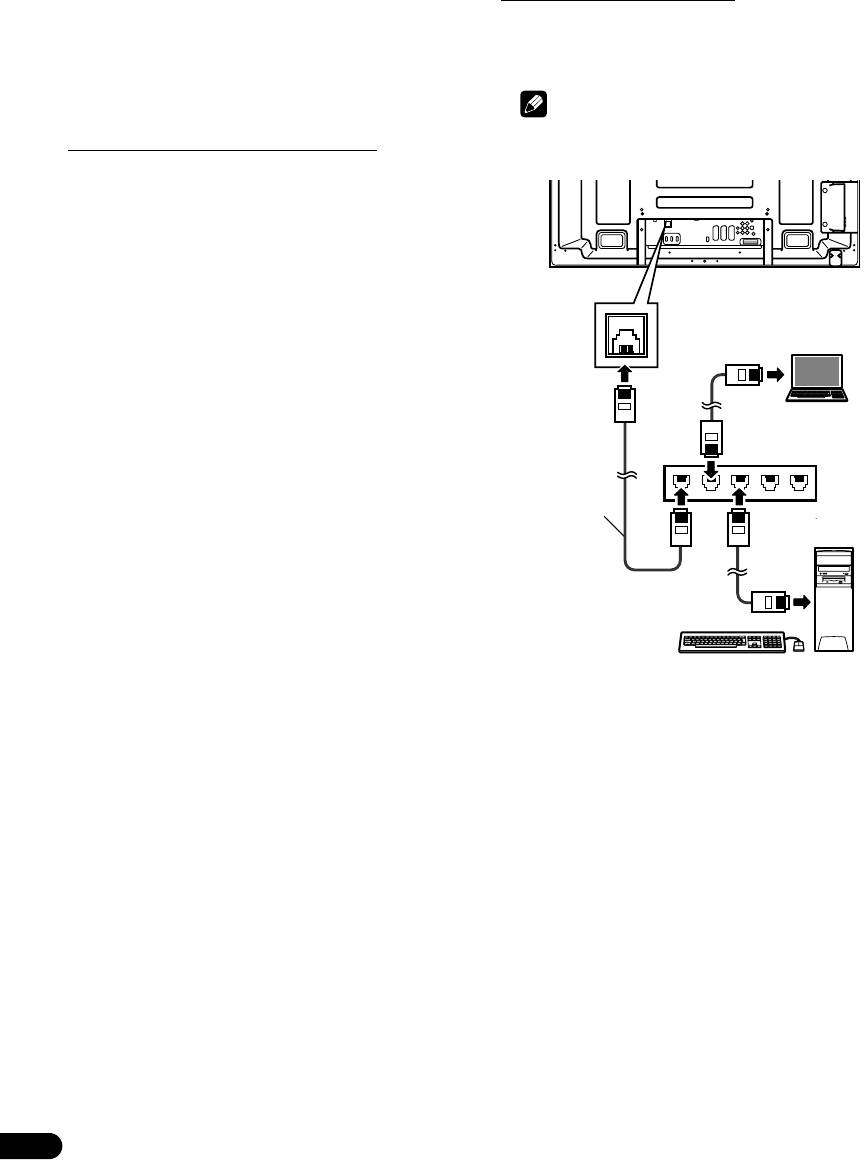
Сетевые подключения
Подключение через Ethernet хаб
Для подключения к сети, настройте Home Media Gallery через меню
Если в домашней или местной сети (LAN) уже работает один или
Home Media Gallery. Нажмите на кнопку HMG на пульте
несколько серверов, подключите телевизор с плоским экраном к
дистанционного управления, чтобы вызвать меню. Для того, чтобы
Ethernet (LAN) хабу с помощью стандартного (“straight-through”)
воспользоваться Home Media Gallery, подключите домашнюю сеть
кабелья Ethernet (LAN). См. схему ниже.
(LAN) через хаб Ethernet или кабелем непосредственно к
мультимедийному серверу.
Примечание
• Несмотря на то, что Home Media Gallery поддерживает
Используемые мультимедийные серверы
10BASE-T, для улучшения качества изображения и скорости
На мультимедийных серверах находяться цифровой контент, такой
лучше использовать 100BASE-TX.
как кинофильмы, музыка и файлы с фото. Мультимедийными
сервер-это ПК , на которых было установлено программное
T
T
обеспечение мультимедийных серверов и рекодеры с функцией
W
W
мультимедийного сервера. Существует ряд мультимедийных
серверов, которые вы можете выбрать; например, Windows Media
Connect, Windows Media Player, с функцией обмена
мультимедийной информацией, и DLNA совместимые серверы.
Вид сзади
• Windows Media Connect 2.0
Windows Media Connect работает на 32-битном ПК с
установленным Windows XP Service Pack 2 (SP2).
Медиа сервер 2
После установки вы можете наслаждаться Home Media Gallery
с помощью ПК.
• Windows Media Player 11 для Windows XP
Windows Media Player 11 с характеристиками Media Sharing
работает на 32-битном ПК с установленным Windows XP
Ethernet хаб
Service Pack 2 (SP2).
(Маршрутизатор с
Если Windows Media Connect 2.0 не установлен на ПК, вы
функцией хаба)
можете скачать Windows Media Player 11 с веб-сайта Microsoft.
• Windows Media Player 11 для Windows Vista
Windows Media Player 11 подходит для 32-битных ПК с
Windows Vista.
Проходной
При выборе самого подходящего мультимедийного сервера,
кабель
зайдите на сайт Microsoft, чтобы ознакомиться с системными
требованиями, известными выпусками, порядком установки и
другой последней информацией.
TM
• DLNA CERTIFIED
цифровые мультимедийные серверы
Этот сервер DLNA-сертифицированный цифровой
мультимедийный сервер, такой, как программное обеспечение
Медиа сервер 1
ПК, ПК и другие устройства, на которые установлены DLNA-
сертифицированное программное обеспечение. Когда ПК
запускает DLNA сервер программного обеспчения или другое
DLNA-совместимое устройство подключенное к данному
плееру, могут потребоваться некоторые изменения настроек
программного обеспечения или устройств. Подробную
информацию вы найдете в руководствах по эксплуатации
устройств(а).
70
Ru
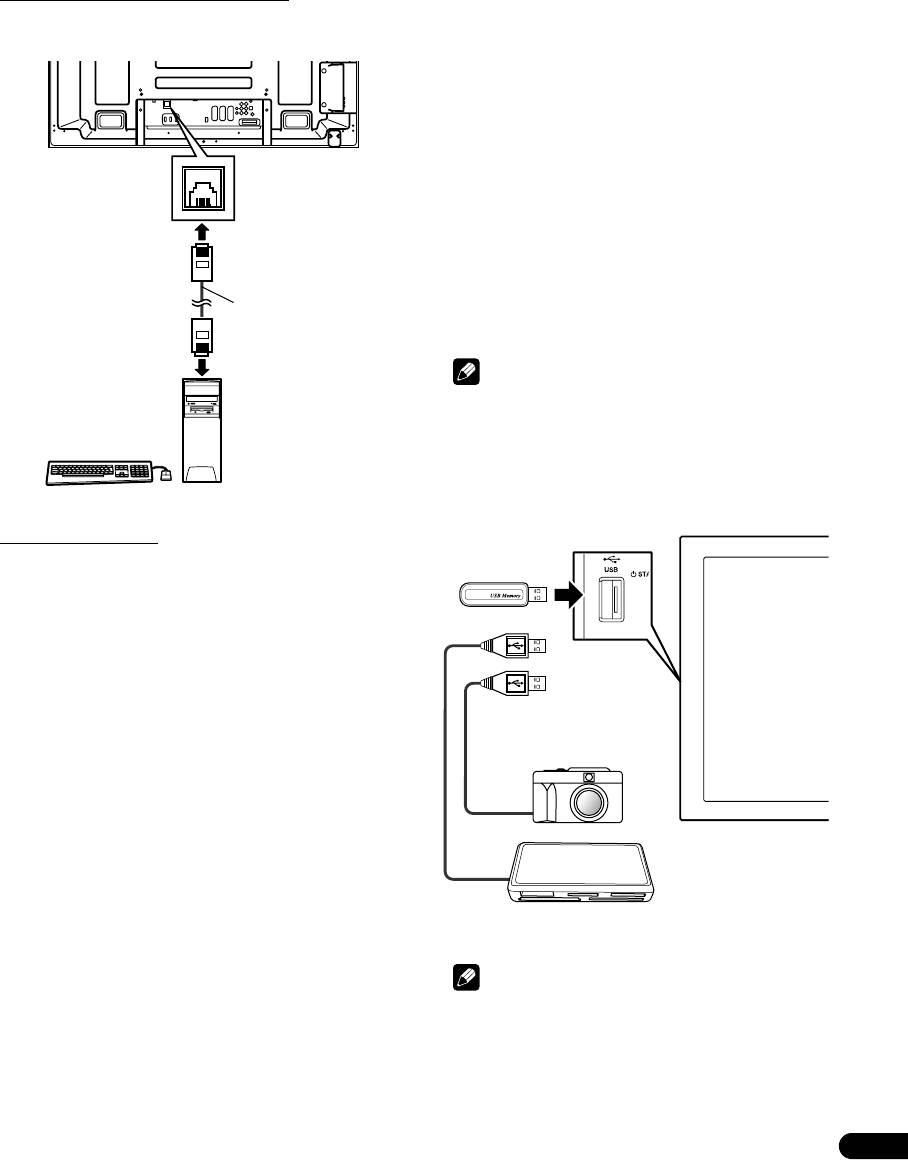
Подключите напрямую к медиа серверу
Подключите USB устройство
Чтобы запустить ПК как медиа сервер, подключите телевизор с
Вы можете также наслаждаться контентом, сохраненным на картах
плоским экраном непосредственно к ПК с помощью кросс (“cross-
памяти, подключив USB устройство к телевизору с плоским
over”) Ethernet (LAN) кабеля. См. схему ниже.
экраном. При подключении USB накопителя или кард-ридера к USB
порту, появвляется корневой каталог или экран со списком
устройств. Вы также можете подключить цифровую камеру
T
T
W
W
напрямую к телевизору с плоским экраном с помощью кабеля с USB
разъемом, который можно купить отдельно.
Если по какой-либо причине каталог/список контента или список
устройсто не появляется, выполните следующие операции.
Вид сзади
1 Нажмите HMG.
На экране появляется меню Home Media Gallery.
2 Выберите “USB”.
С помощью кнопок со стрелками выделите опцию.
3 Нажмите ENTER, чтобы подтвердит выбор.
4 Выберите нужное устройство.
Должен отобразиться экран USB устройства.
5 Нажмите ENTER для перемещения по каталогу или
Кросс кабель
воспроизведения файла/контента.
Чтобы вернуться в предыдущий экран, нажмите кнопку RETURN.
Для выхода нажмите EXIT или HMG.
Примечание
• Сразу после того, как будет подключено USB устройство на
экране телевизора с плоским экраном отображается экран USB
устройства или корневой каталог. В этом случае, начните с
пункта 5.
• При подключении кард-ридер, на появляется экран USB
устройства. В этом случае, начните с пункта 4.
Медиа сервер 1
Телевизор с плоским экраном
Подтвердите IP адрес
После выполнения сетевого подключение выполните описанные
USB флеш
ниже инструкции, чтобы подтвердить IP адрес до того, как получить
накопитель
доступ к сети. (Эта настройка эффективна только для Auto. Для
выполнения этой процедуры необходитм действительный DHCP на
вашем сервере или маршрутизаторе. См. Настройка HMG на
странице 83.)
1 Нажмите HMG на пульте дистанционного управления.
На экране появляется меню Home Media Gallery.
2 Выберите “Установка HMG”.
С помощью кнопок со стрелками выделите опцию.
Цифровая камера с USB
3 Нажмите ENTER.
Mass Storage Class
4 Выберите “Установка сети”.
(PTP также поддерживается)
5 Выберите “Авт.получ. IP”.
Экран переходит из режима “Select” в режим “Input”.
6 Выберите “Да”.
7 Нажмите RETURN.
Возврат к экрану настройки HMG.
Присваивается IP адрес.
Home Media Gallery поддерживает Auto IP и DHCP (протокол
динамического конфигурирования узла [хост-компьютера]). Если
система не может назначить IP адрес или если вы хотите получить
Flash media через USB адаптер (кард-ридер)
другие адреса, выберите No, затем введите IP адрес и маску подсети.
Для ввода адреса вручную см. Настройку сети или Настройку HMG.
Информацию о DHCP вы можете найти в руководстве по
Примечание
эксплуатации сетевого устройства.
• Не используйте никаких других USB устройств, кроме тех, что
При вводе IP адреса вручную , возможно, вам потребуется
указаны. Использованих других устройств может привести к
обратиться к вашему провайдеру услуг или администратору сети.
неисправности.
Некоторые медийные серверы блокированы или
запрограммированы для блокирования доступа к серверам клиента.
При подключении телевизора с плоским экраном, проверьте права
доступа медийного сервера к серверу клиента.
71
Ru
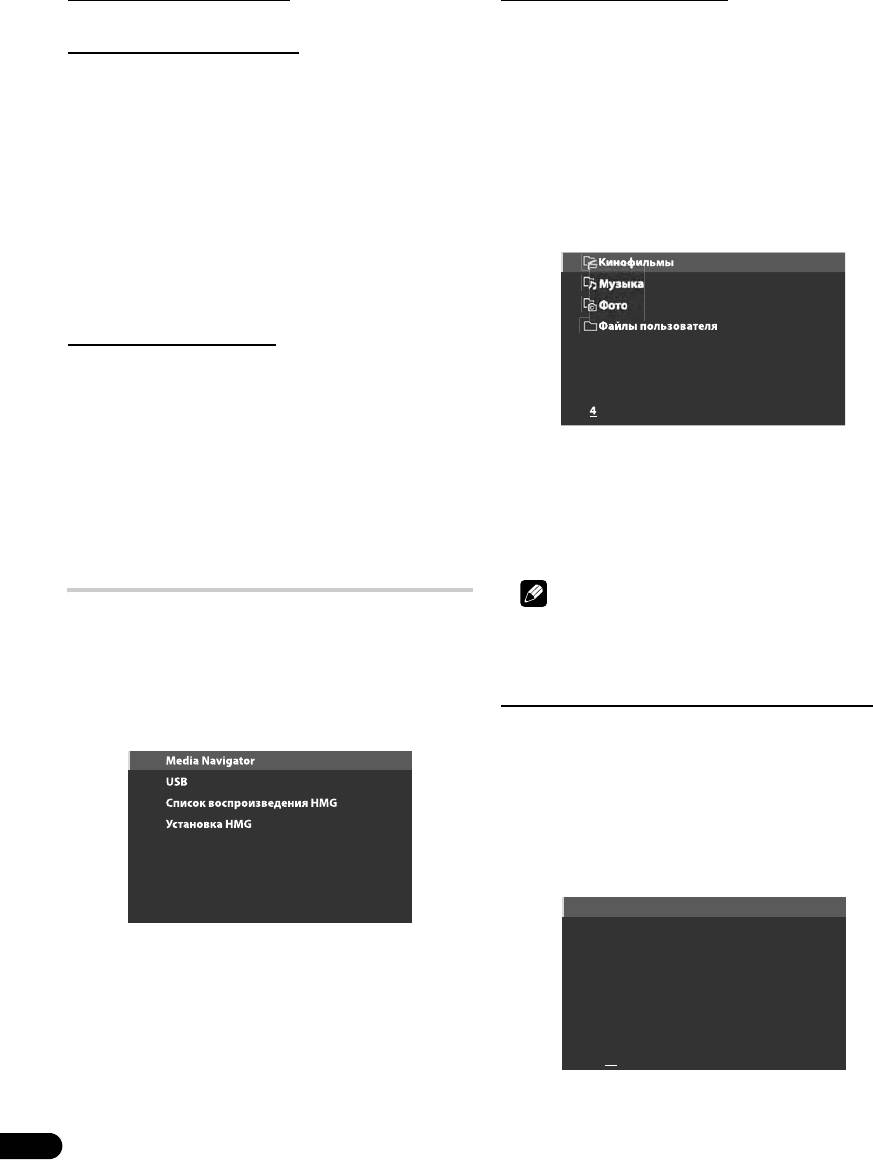
Считываемый формат данных
Использование Media Navigator
Система поддерживает FAT16, FAT32 или NTFS.
После выбора Media Navigator, на экране автоматически появляется
меню выбранного прежде сервера. Если найден только один сервер,
Считываетемые файлы данных
система автоматическми подключается к этому серверу. Вы можете
также использовать меню TOOLS для переключения на другой
Файлы с кинофильмами, музыкой и фотографиями воспроизводятся
сервер или вручную выбрать сервер из списка серверов. Если нет
за исключением файлов, защищенных технологией Digital Rights
предыдущих серверов экран автоматически переходит к списку
Management.
серверов.
1 Нажмите HMG.
Ваш телевизор с плоским экраном поддерживает одновременно
На экране появляется меню Home Media Gallery.
одно USB устройство. Также панель не поддерживает USB хабы.
2 Выберите “Media Navigator”.
Если контент изменен или отредактирован с помощью
С помощью кнопок со стрелками выделите опцию, затем нажмите
персонального компьютера или другого оборудования, его показ
ENTER.
также может оказаться невозможным.
Экран списка сервера отображается в зависимости от установки.
Ваш телевизор с плоским экраном поддерживает USB устройства
Выберите желаемый сервер со списка сервера. Конфигурация
Mass Storage Class и PTP.
файла/папки может изменятся в зависимоти от выбранного сервера.
Для передачи данных Mass Storage Class для некоторых цифровых
камер необходимо выполнить процедуру настройки. Настройка
производиться на камере См. руководства по эксплуатации
цифровой камеры. В зависимости от типа карты камеры или камеры,
некоторые изображения могут не воспроизводиться на дисплее.
Отключение USB устройства
Для отключения USB устройства, сначала выйдите из Home Media
Gallery и затем отключите устройство.
Перед удалением USB устройства следует закрыть Home Media
Gallery. Если вы удаляете USB устройство во время отображения на
экране Home Media Gallery, записанные в памяти данные, могут
быть повреждены.
(Образец экрана)
Не вставляйте и не извлекайте USB устройство сразу после
3 Выберите нужный каталог для навигации или файл/
включения или отключения системы. Это может вызвать
контент для воспроизведения.
повреждение данных, записанных в памяти.
4 Введите ENTER для того, чтобы воспроизвести
Компания Pioneer не несет ответсвенность за потерю или
соответсвующий экран.
повреждение данных на USB накопителе.
Появляется соответствующий экран.
Чтобы вернуться в предыдущий экран, нажмите кнопку RETURN.
Работа Домашней мультимедийной
Для выхода из Home Media Gallery, нажмите EXIT или HMG.
галереи
Примечание
1 Нажмите HMG.
• Запуск Media Navigator зависит от опции, выбранной в
На экране появляется меню Home Media Gallery.
“Автоподключ.” (страница 84). После того, как в списке
2 Выберите “Media Navigator”, “USB”, “Список
серверов будет выбран сервер, появляется экран.
воспроизведения HMG” или “Установка HMG”.
С помощью кнопок со стрелками выделите опцию, затем нажмите
ENTER.
Навигация по файлам и каталогам USB устройства.
Чтобы вернуться в предыдущий экран, нажмите кнопку RETURN.
Как и при навигации по медийным серверам, выберите
Для выхода из Home Media Gallery, нажмите EXIT или HMG.
определенный файл на устройстве на экране USB устройства для
начала воспроизведения. Подробнее выполните следующие пункты.
1 Нажмите HMG.
На экране появляется меню Home Media Gallery.
2 Выберите “USB”.
С помощью кнопок со стрелками выделите опцию, затем нажмите
ENTER.
Появляется экран USB устройства. Выберите нужное устройство.
При использовании устройства с одним каталогом (USB
накопитель), экран USB устройства не появляется.
USB A
USB B
USB C
USB D
USB E
USB F
USB G
15
(Образец экрана)
72
Ru
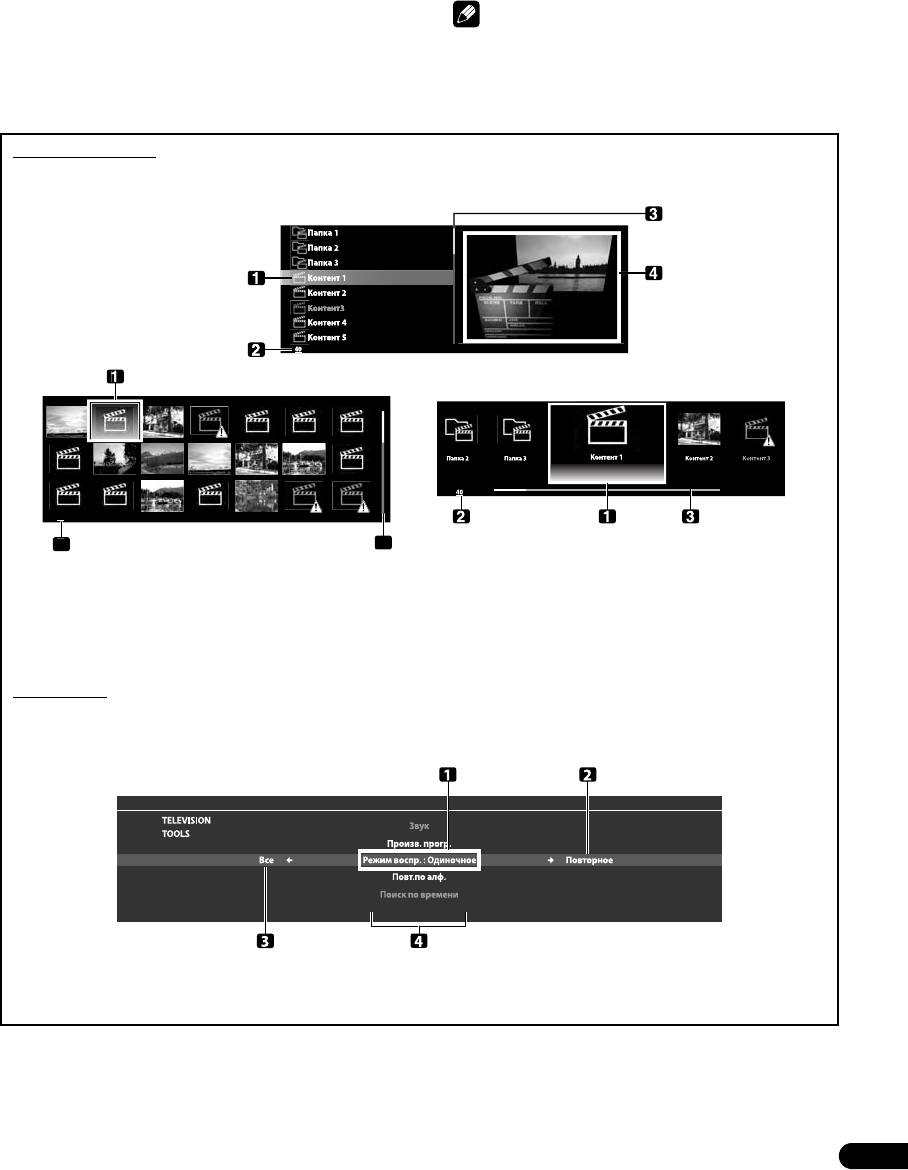
3 Выберите нужный каталог для навигации или файл/
контент для воспроизведения.
Примечание
4 Введите ENTER для того, чтобы воспроизвести
• При использовании кард-ридера или нескольких накопителей
соответсвующий экран.
появляется экран USB устройства. В этом случае выберите
Появляется соответствующий экран.
устройсто с нужным контентом.
Чтобы вернуться в предыдущий экран, нажмите кнопку RETURN.
Для выхода из Home Media Gallery, нажмите EXIT или HMG.
4
73
Ru
0
1
2
3
Компоненты экрана
Опции экранного дисплея: Список, миниатюра или список миниатюр. Нажмите TOOLS , затем выберите в меню TOOLS изменение вида
для того, чтобы выбрать опции экранного дисплея. Опции доступны для меню Кино, Музыки и Фото.
Экран списка
(Образец экранов)
Экран миниатюры Экран списка миниатюр
1 Элементы для выбора
2 Общее количество элементов
3 Полоса прокрутки ( отображается, если есть еще одна или
несколько страниц)
4 Иконка или миниатюра выбранного элемента (если есть)
Mеню TOOLS
Для перехода текущего меню к другой опции в экранном меню TOOLS есть комбинации и клавиш, позволяющие сделать выбор даже во
время просмотра программы. Для вывода на экран меню нажмите TOOLS на пульте дистанционного управления. Меню, показанные в
этом разделе различны и зависят от меню (см. стр. 78).
1 Выбранные меню (высвеченные в центре строки
3 Подменю (если есть)
меню)
4 Доступные меню
2 Подменю (если есть)
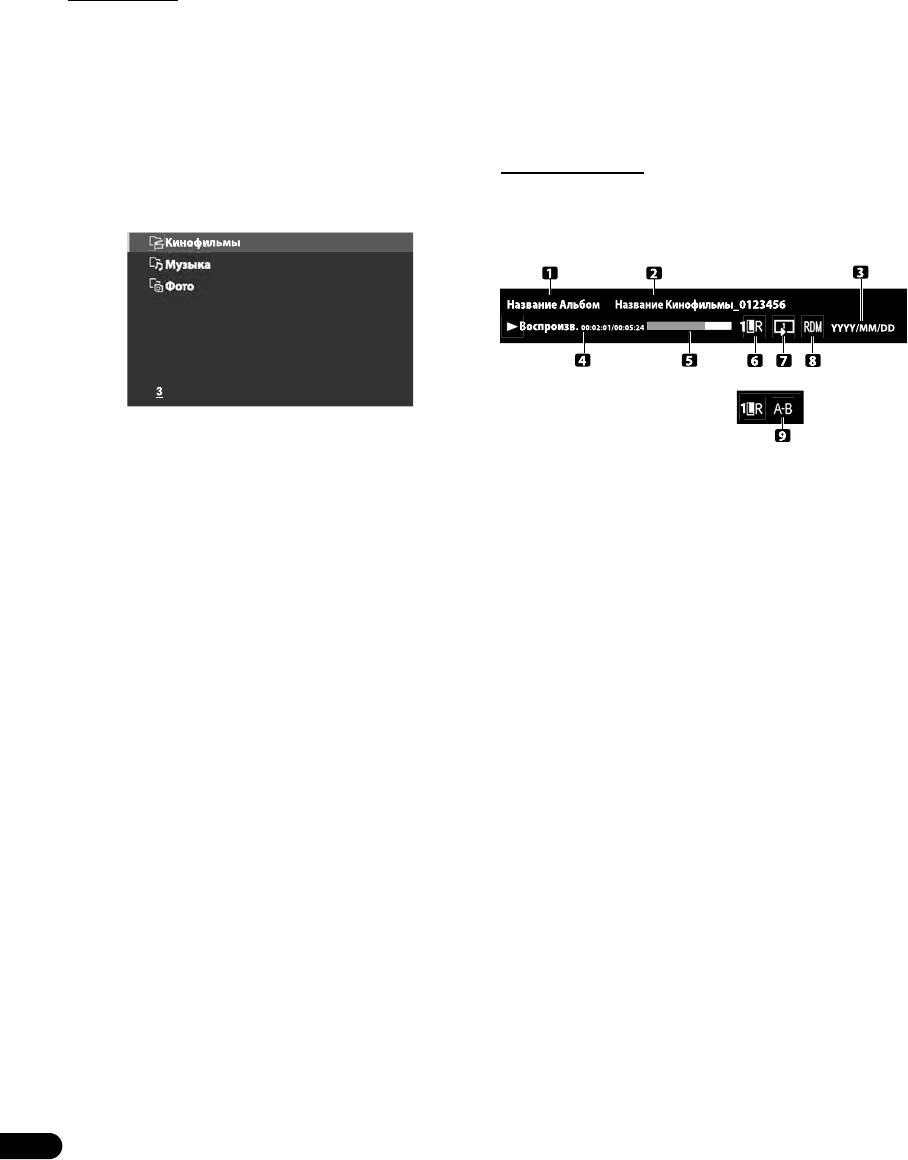
Плейлист HMG
Посмотрите свои файлы с фильмами на
Каждая категория (Кино, Музыка и Фото) имеет пять различных
телевизоре с плоским экраном
плейлистов, в каждом из которых может быть зарегистрировано до
При выборе видео контента из меню сервера на экране Media
100 файлов. Плейлист HMG может включать звуковые и
Navigator или на экране USB устройства, автоматически запускается
графические файлы, выбранные в “Media Navigator”. Для
Movie Player. Выберите категорию, папку или утройство для
редактирования списка воспроизведения используйте меню
доступа к подменю, в котором содержится нужный файл или
TOOLS.
контент.
1 Нажмите HMG.
При выборе файла с видео в списке воспроизведения HMG как при
На экране появляется меню Home Media Gallery.
выборе файла в сервере появляется экран Movie Player.
2 Выберите “Список воспроизведения HMG”.
С помощью кнопок со стрелками выделите опцию, затем нажмите
Компоненты экрана
ENTER.
После запуска Movie Player или изменении статуса воспроизведения
3 Выберите категорию из “Кинофильмы”, “Музыка”,
(например, выполненом с пульта дистанционного управления), на
или “Фото”.
несколько секунд автоматически появляется следующая
информация. При нажатии на кнопку p или выборе Информации в
меню TOOLS, появляется информация.
4 Выберите нужный список из Список
воспроизведения 1 до Список воспроизведения 5.
5 Выберите нужный контент.
Во время режима повтора A-B
Это меню может появится в виде экрана списка, миниатюры или
(Информация о контенте)
списка миниатюр. Нажмите TOOLS, затме выберите Change view в
меню TOOLS.
1 Название альбома
6 Нажмите ENTER для воспроизведения контента.
2 Название контента
Чтобы вернуться в предыдущий экран, нажмите кнопку RETURN.
3 Дата
Для выхода из Home Media Gallery, нажмите EXIT или HMG.
(Статус плеера)
4 Статус воспроизведения (иконка статуса,
информация статуса, текущее время/общее время)
5 Индикатор выполнения
6 Режим звука
7 Режим воспроизведения
8 Режим воспроизведения в произвольном порядке
9 Режима повтора A-B
74
Ru
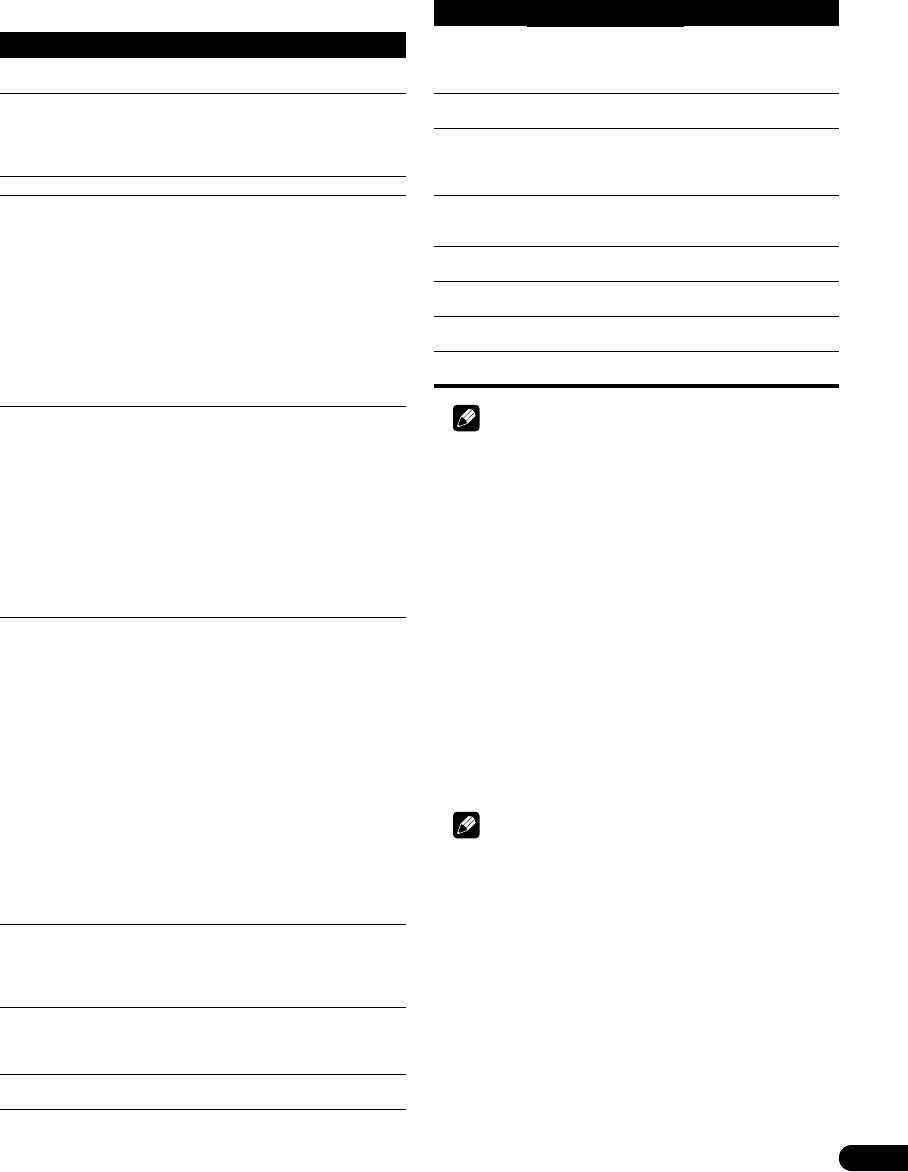
Кнопки Movie Player
Режим
Используемые кнопки
Функции
Добавить в
TOOLS(ИНСТРУМЕНТЫ)
См. Использование меню
Режим
Используемые кнопки
Функции
список
TOOLS страница 78
Воспроизведение
ENTER Воспроизведение
воспроизведе
контента.
ния HGM
Останов RETURN Останов Movie Player и
Режима
TOOLS(ИНСТРУМЕНТЫ)
См. Использование меню
возврат к предыдущему
повтора A-B
TOOLS страница 78
экрану (Список/
Воспроизведе
TOOLS(ИНСТРУМЕНТЫ)
См. Использование меню
Миниатюра/Список
ние в
TOOLS страница 78
миниатюр)
произвольном
ПАУЗА ENTER Пауза воспроизведения
порядке
Быстрый
Быстрый переход по
Режим
TOOLS(ИНСТРУМЕНТЫ)
См. Использование меню
переход по
фрагментам вперед во
воспроизведе
TOOLS страница 78
фрагментам
время воспроизведения.
ния
вперед
При каждом нажатии
Аудио
TOOLS(ИНСТРУМЕНТЫ)
См. Использование меню
изменяется скорость
TOOLS страница 78
перехода по фрагментам
Изображение
TOOLS(ИНСТРУМЕНТЫ)
См. Использование меню
вперед. Для того, чтобы
TOOLS страница 78
прекратить быстрый
Звук
TOOLS(ИНСТРУМЕНТЫ)
См. Использование меню
переход по фрагментам
TOOLS страница 78
вперед, нажмите
ENTER. Возврат к
Информация
TOOLS(ИНСТРУМЕНТЫ)
См. Использование меню
нормальному режиму
TOOLS страница 78
воспроизведения.
Быстрый
Быстрый переход по
Примечание
переход по
фрагментам назад во
фрагментам
время воспроизведения.
• Некоторые функции могут не поддерживаться в зависимости от
назад
При каждом нажатии
типа сервера или используемой версии.
изменяется скорость
• Во время воспроизведения может возникнуть ошибка
перехода по фрагментам
информации, связанная со временем, в зависимости от
назад. Для того, чтобы
контента или программным обеспечением сервера.
прекратить быстрый
• Эта функция может не поддерживаться в зависимости от
переход по фрагментам
контента.
назад, нажмите ENTER.
Возврат к нормальному
режиму
Через USB интерфейс вы можете воспроизводить контент,
воспроизведения.
полученный с цифровой видеокамеры, поддерживающей H.264/
Медленый
ENTER +
Медленный переход по
AVC формат. Выполните следующие процедуры.
переход по
(Во время
фрагмнтам вперед во
1 Вставьте USB накопитель с контентом в разъем для
фрагментам
воспроизведения)
время ПАУЗЫ. При
подключения к телевизору с плоским экраном.
вперед
каждом нажатии
На экране появляется список каталогов/контента USB накопителя.
изменяется скорость
О подключении и настройки конкретного устройства см.
перехода. Для того
соответсвующее руководство по эксплуатации.
чтобы прекратить
2 Выберите список каталогов/контента.
быстрый переход по
С помощью кнопок со стрелками выделите опцию, затем нажмите
фрагментам вперед,
ENTER.
нажмите ENTER.
Возврат к нормальному
3 Выберите нужный контент.
режиму
воспроизведения.
Примечание
Примечание: Эта
• Некоторый контент может не воспроизводиться или может
функция может не
возникнуть задержка воспроизведения аудио и видео в
поддерживаться в
зависимости от файла.
зависимости от
• Не все файлы (включая редактируемые файлы) могут
контента.
поддерживаться Movie Player.
Переход
Переход на 15 секунд
• Сохраненный контент может не появляться в папке “Shortcut” в
вперед
вперед и
зависимости от места сохранения в устройстве памяти.
(15 сек.)
воспроизведение назад
• Также контент может не воспроизводиться должным образом,
или пауза во время
в зависимости от кард-ридера USB, который вы используете.
ПАУЗЫ
Переход назад
Переход на 15 секунд
(15 сек.)
назад и воспроизведение
назад или пауза во время
ПАУЗЫ
Поиск по
TOOLS(ИНСТРУМЕНТЫ)
См. Использование меню
времени
TOOLS страница 78
75
Ru
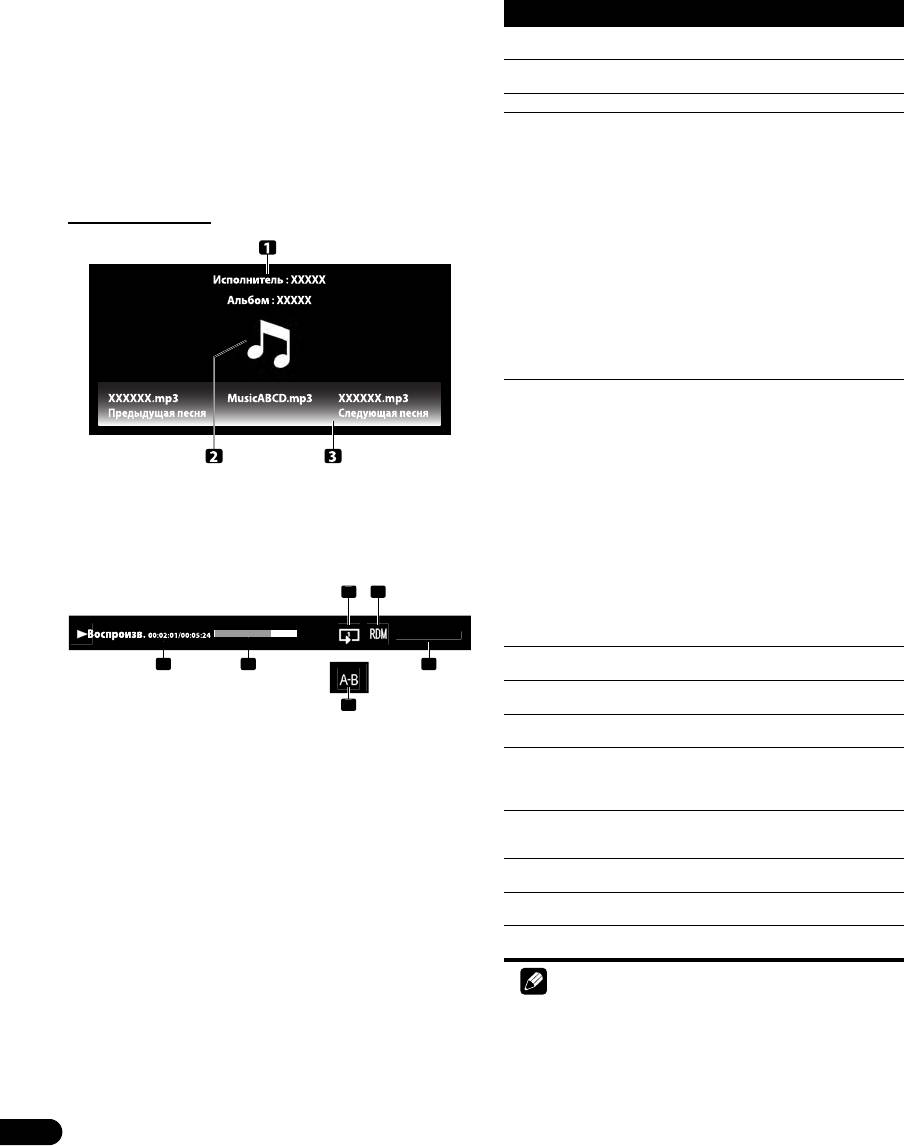
Воспроизводите свои файлы с музыкой на
Кнопки Music Player
телевизоре с плоским экраном.
При выборе музыкального контента из меню сервера (на экране
Media Navigator или с экрана USB устройства), автоматически
запускается Music Player. Выберите категорию, папку или
утройство для доступа к подменю, в котором содержится нужный
файл или контент. При выборе файла с музыкой в списке
воспроизведения HMG как при выборе файла в сервере появляется
экран Music Player.
После воспроизведения музыкального контента, Music Player
продолжает воспроизведение контента как BGM до тех пор, пока вы
не остановите воспроизведение, закроете Home Media Gallery или не
начнете воспроизведение другого контента, кроме фото контента.
Компоненты экрана
1 Информация об исполнителе/альбоме
2 Миниатюрная иконка Music Player/jacket image
3 Список плеера
На экране Music Player появляется следующая инфрмация и статус
воспроизведения.
YYYY
4 Режим воспроизведения
5 Режим воспроизведения в произвольном порядке
6 Статус воспроизведения (иконка статуса,
информация статуса, текущее время/общее время)
7 Индикатор выполнения
8 Режима повтора A-B
9 Дата
Примечание
• Файлы могут не воспроизводиться должным образом в
зависимости от контента.
• Некоторые функции могут не поддерживаться в зависимости от
типа сервера или используемой версии.
• Воспроизведение продолжается даже при нажатии на
RETURN
для
перехода от экрана воспроизведения к выбранному ранее экрану.
76
Ru
/
MM
/
D
D
8
4
5
Режим
Используемые кнопки
Функции
Воспроизведение
ENTER Воспроизведение
выбранного контента.
Останов Останов
воспроизведения
ПАУЗА ENTER Пауза воспроизведения
Быстрый
Нажмите и удерживайте
переход по
для того, чтобы
фрагментам
начать быстрое
вперед
перемещение по
фрагментам вперед. Во
время быстрого
перемещения по
фрагментам вперед
нажмите для
изменения скорости
воспроизведения. Для
того, чтобы прекратить
быстрый переход по
фрагментам вперед,
нажмите ENTER.
Возврат к нормальному
режиму
воспроизведения.
Быстрый
Нажмите и удерживайте
переход по
для того, чтобы
фрагментам
начать быстрое
назад
перемещение по
фрагментам назад. Во
время быстрого
перемещения по
фрагментам назад
нажмите для
изменения скорости
воспроизведения. Для
того, чтобы прекратить
быстрый переход по
фрагментам назад,
нажмите ENTER.
Возврат к нормальному
режиму
воспроизведения.
Следующий Выбирает следующий
6 97
контент
Предыдущий Выбирает предыдущий
контент
Во время режима повтора A-B
Поиск по
TOOLS(ИНСТРУМЕНТЫ)
См. Использование меню
времени
TOOLS 78
Добавить в
TOOLS(ИНСТРУМЕНТЫ)
См. Использование меню
список
TOOLS 78
воспроизведения
HGM
Воспроизведение
TOOLS(ИНСТРУМЕНТЫ)
См. Использование меню
в произвольном
TOOLS 78
порядке
Режим
TOOLS(ИНСТРУМЕНТЫ)
См. Использование меню
повтора A-B
TOOLS 78
Режим
TOOLS(ИНСТРУМЕНТЫ)
См. Использование меню
воспроизведения
TOOLS 78
Звук
TOOLS(ИНСТРУМЕНТЫ)
См. Использование меню
TOOLS 78
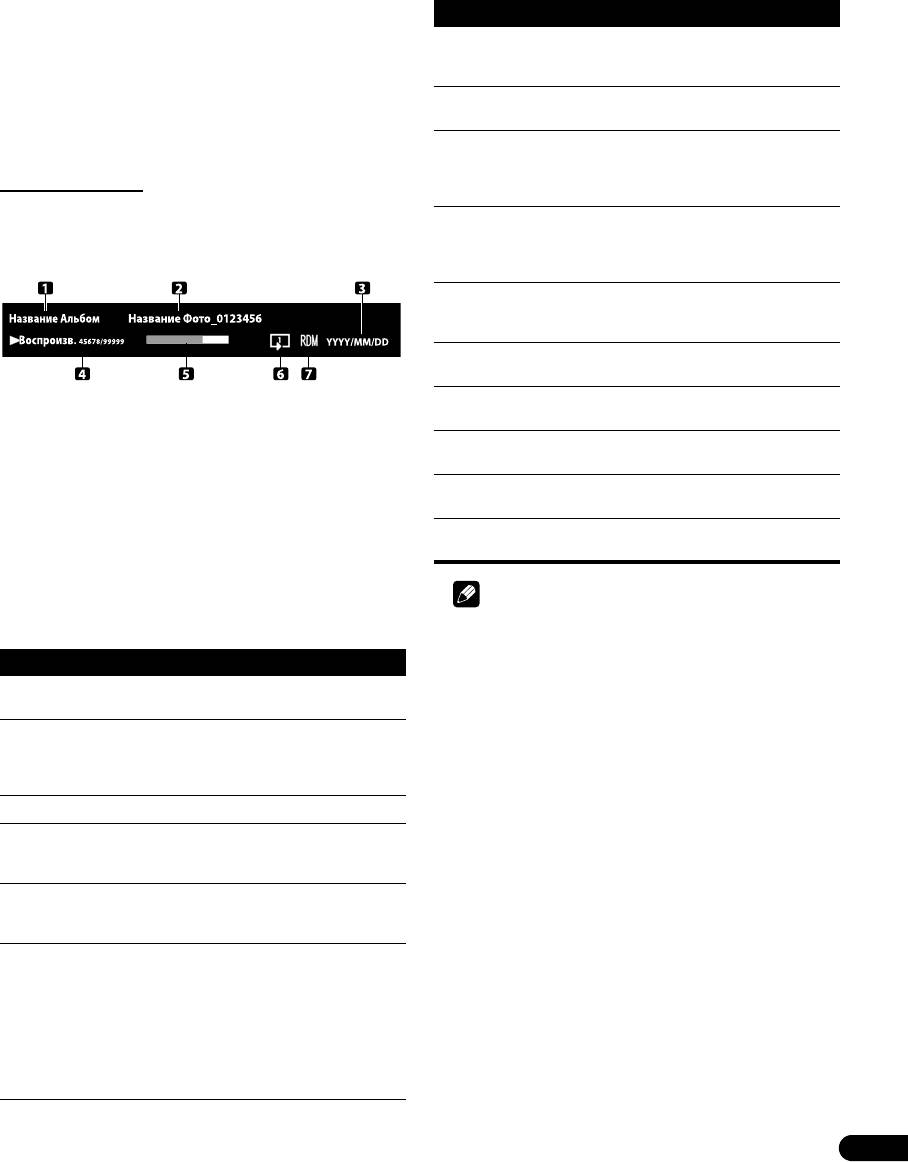
Просмотрите свои файлы с фото на
Режим
Используемые кнопки
Функции
телевизоре с плоским экраном.
При выборе фото контента из меню сервера на экране Media
Изменение
, Переключает BGM
Navigator или на экране USB устройства, автоматически запускается
BGM
контент во время
Photo Player. Выбранный контент отображается на полном экране
воспроизведения BGM
после нажатия на ENTER. Выберите категорию, папку или
Масштабиро
TOOLS(ИНСТРУМЕНТЫ)
См. Использование
утройство для доступа к подменю, в котором содержится нужный
вание
меню TOOLS 78
файл или контент.
После выбора файла с фото из списка воспроизведения HMG
Добавить в
TOOLS(ИНСТРУМЕНТЫ)
См. Использование
появляется экран Photo Player, как при выборе файла на сервере.
список
меню TOOLS 78
воспроизведе
Компоненты экрана
ния HGM
После запуска Photo Player или изменении статуса воспроизведения
(например, выполненом с пульта дистанционного управления), на
Воспроизведе
TOOLS(ИНСТРУМЕНТЫ)
См. Использование
несколько секунд автоматически появляется следующая
ние в
меню TOOLS 78
информация. При нажатии на кнопку p или выборе Информации в
произвольном
меню TOOLS также появляется информация.
порядке
Режим
TOOLS(ИНСТРУМЕНТЫ)
См. Использование
воспроизведе
меню TOOLS 78
ния
Слайд-шоу
TOOLS(ИНСТРУМЕНТЫ)
См. Использование
меню TOOLS 78
(Информация о контенте)
Музыкальный
TOOLS(ИНСТРУМЕНТЫ)
См. Использование
1 Название альбома
проигрыватель
меню TOOLS 78
2 Название контента
Изображение
TOOLS(ИНСТРУМЕНТЫ)
См. Использование
3 Дата
меню TOOLS 78
(Статус плеера)
Звук
TOOLS(ИНСТРУМЕНТЫ)
См. Использование
4 Статус воспроизведения
меню TOOLS 78
(иконка статуса, информация статуса, текущий
номер/общее количество)
Информация
TOOLS(ИНСТРУМЕНТЫ)
См. Использование
5 Индикатор выполнения
меню TOOLS 78
6 Режим воспроизведения
7 Режим воспроизведения в произвольном порядке
Примечание
• Некоторые функции могут не поддерживаться в зависимости от
Кнопки Photo Player
типа сервера или используемой версии.
• Даже если формат файла поддерживается, файлы могут не
Режим
Используемые кнопки
Функции
воспроизводиться должным образом в зависимости от
Воспроизведе
ENTER Начинает показ фото
контента.
ние
или слайд-шоу
Останов RETURN Останов Player и возврат
к предыдущему экрану
(Список/Миниатюра/
Список миниатюр)
ПАУЗА ENTER Пауза слайд-шоу
Перемещение
Отображение
файла вперед
следующего контента
изображений
Перемещение
Отображение
файла назад
предыдущего контента
изображений
Вращение (по
TOOLS(ИНСТРУМЕНТЫ)
Вращает изображение
o
часовой
на 90
по часовой
стрелке)
стрелке.
При каждом нажатии
вращение изображения
o
o
o
на угол 90
с 90
, 180
,
o
o
270
и 0
.
(См. Использование
меню TOOLS 78)
77
Ru
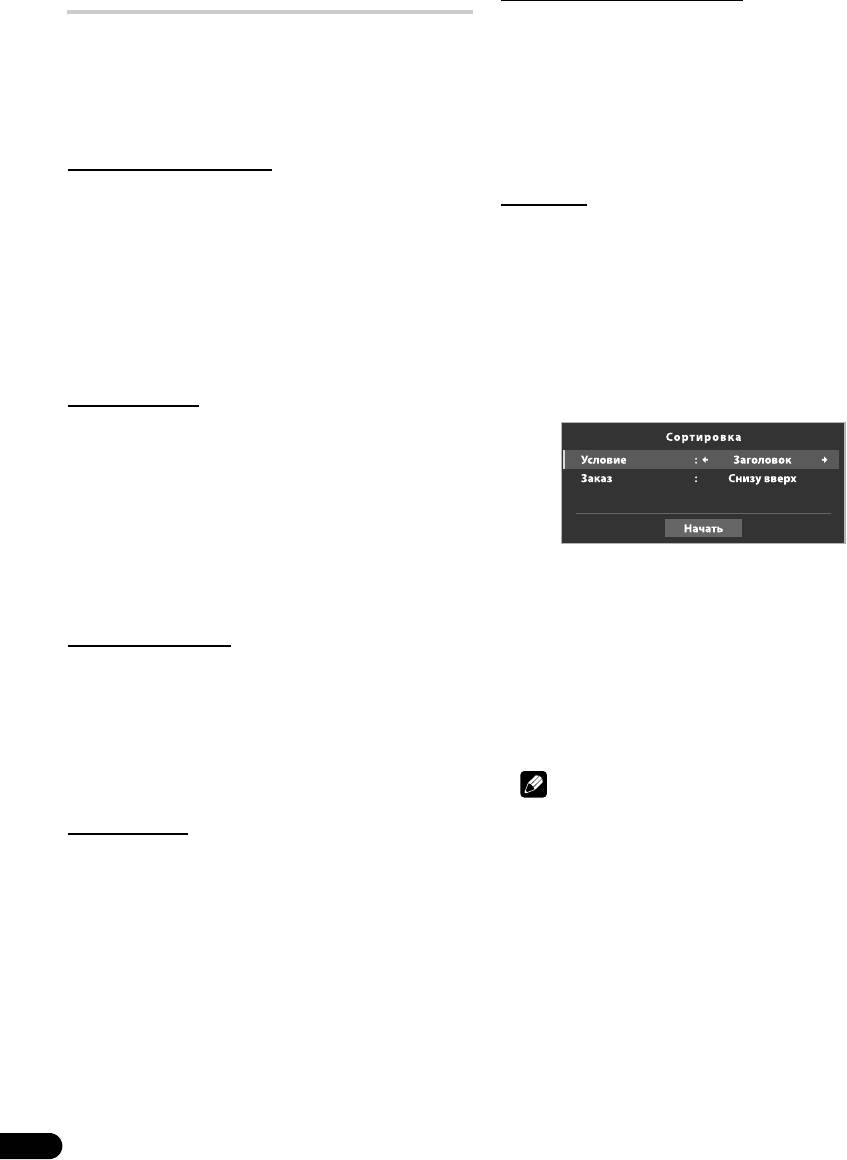
Использование меню TOOLS
Дисплей подробной информации
Выберите эту опцию для показа подробной информации о
выбранном контенте. Эта опция доступна в экранах Media Navigator,
Нажатие на кнопку TOOLS пульта дистанционного управления
Playlist List (Кинофильмы/Музыка/Фото), Folder/Contents List.
выводит меню TOOLS. Выберите в меню различные режимы
воспроизведения и отображения. В зависимости от выбранного
1 Нажмите TOOLS.
меню, элементы меню могут отличаться друго от друга.
На экране появляется меню TOOLS.
Для получения подробной информации об компонентах экрана
2 Выберите “Подробное отображение” из меню TOOLS.
меню TOOLS см. раздел “Меню TOOLS” на стр. 73.
Появляется подробная информация.
При нажатии на кнопку RETURN информация пропадает.
Возвращается предыдущий экран.
Обновление списка сервера
Используйте эту функцию для обновления текущего выбранного
списка сервера на экране. Эта опция доступна в экране списка
Сортировка
сервера (подключенного/не подключенного).
Вы можете сортировать элементы в Folder/Contents List. Эта опция
1 Нажмите TOOLS во время показа Server List.
доступна в экране Media Navigator and Folder/Contents List. Эта
На экране появляется меню TOOLS.
функция недоступна для каталогов или контента USB устройства.
2 Выберите “Получ. свежую информацию” из меню
1 Нажмите HMG.
TOOLS.
На экране появляется меню Home Media Gallery.
С помощью кнопок со стрелками выделите опцию, затем нажмите
2 Выберите нужный каталог и/или контент в Media
ENTER.
Navigator.
Обновляется информация о подключенном сервере.
С помощью кнопок со стрелками выделите опцию, затем нажмите
Для выхода из меню нажмите RETURN.
ENTER.
3 Нажмите TOOLS, затем выберите “Сортировка” в
меню TOOLS.
Удаление сервера
Появляется диалоговый экран “Сортировка”.
Вы можете удалить сервер(ы) , которые недоступны для выбора из
списка экранного Server List. Эта опция доступна в экране списка
сервера (сервер не подключен).
1 Нажмите TOOLS , когда курсор находится на
неподключенном сервере в экранном Server List.
На экране появляется меню TOOLS.
2 Выберите “Удалить сервер” из меню TOOLS.
На экране появится “Удалить сервер”.
3 Выберите “Да” затем нажмите ENTER.
4 Выберите “Заголовок”, “Номер дорожки”, “Жанр”,
Удаление сервера завершено и меню.
“Исполнитель” или “Число” для “Условие”.
Для отмены операции до ее завершения, выберите “Нет”.
5 Выберите “Снизу вверх” или “Сверху вниз” для
“Заказ”.
6 Выберите “Начать” в диалоговом экране
Список устройств USB
“Сортировка”.
Выполните описанные ниже инструкции для того, чтобы открыть
Сортировка начинается с учетом вашего выбора и на дисплей
экран USB устройства. Эта опция доступна в экране списка
выводятся результаты сортировки.
Каталога/Контентов (USB).
Во время сортировки вы можете выбрать контент для
1 Нажмите TOOLS.
воспроизведения. Для возврата к экрану сортировки нажмите на
На экране появляется меню TOOLS.
кнопку RETURN во время воспроизведения.
Для отмены режима сортировки, нажмите RETURN.
2 Выберите “Список устройств USB” из меню TOOLS.
На экране появляется “Список устройств USB”, что указывает на то,
что подключено USB устройство.
Примечание
• Экран “Выберите порядок сортировки.” может быть показан во
Ввод избранных
время навигации по категориям меню.
При регистрации Home Media Gallery в Избранных в меню TOOLS
• Сортировка может быть недоступна, в зависимости от
появляется верхний экран Home Media Gallery, позволяющий легко
используемого сервера.
получить доступ во время просмотра ТВ или других программ. Эта
• Доступные подменю для Условий отличаются, в зависимости
опция доступна в экране Home Media Gallery.
от того, какой сервер вы используете.
1 Нажмите TOOLS.
На экране появляется меню TOOLS.
2 Выберите “Любимые прогр” и “ВКЛ”, затем нажмите
ENTER.
Регистрация завершена.
Для удаления “Home Media Gallery” из Избранных, выберите
“ВЫКЛ”.
78
Ru
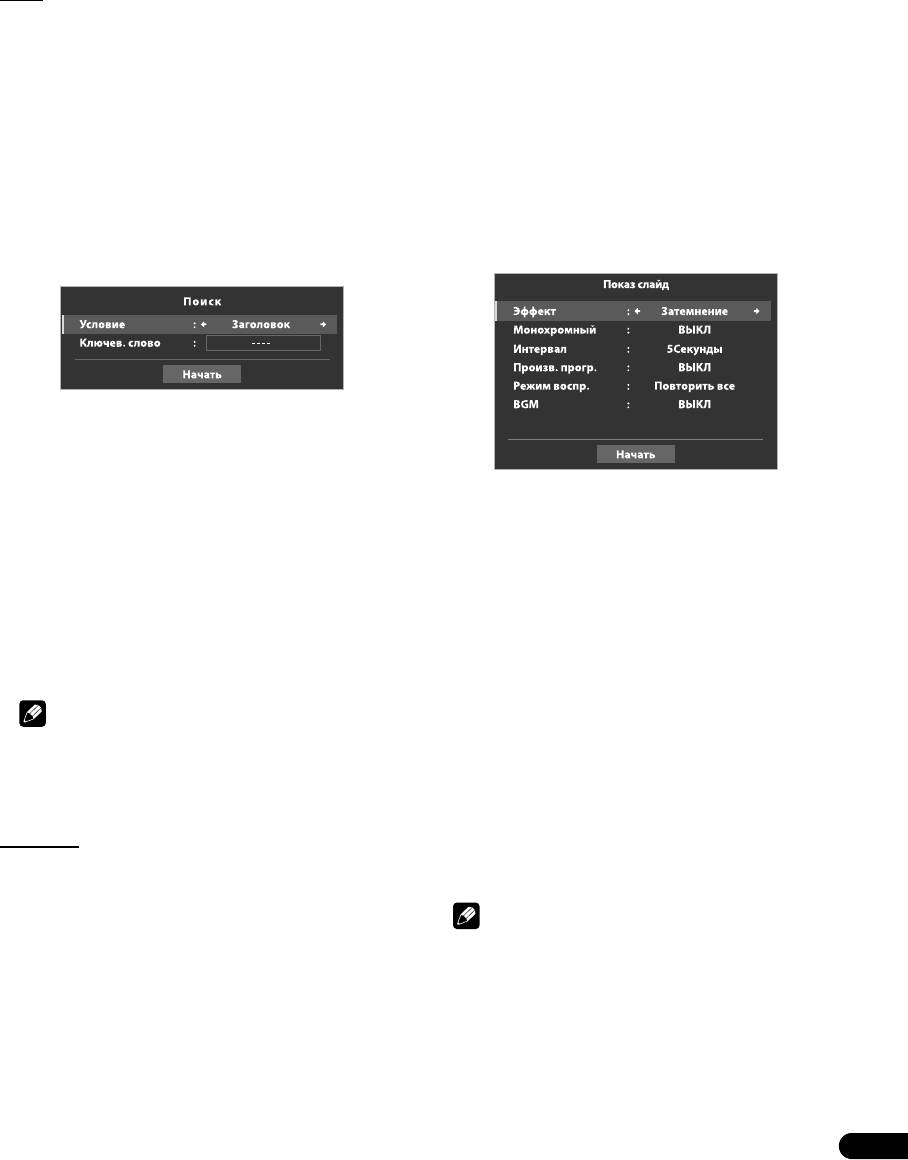
Поиск
3 Выберите каталог с фото контентом.
Встроенная функция поиска на телевизоре с плоским экраном
С помощью кнопок со стрелками выделите каталог, затем нажмите
предлагает удобный способ для поиска элементов в списке
ENTER.
каталогов/контента на медийном сервере. Эта функция недоступна
Появляется экран с миниатюрами (в зависимости от установок
для каталогов или контента USB устройства. Просто введите слово
появляется список миниатюр или экран списка).
поиска и результаты появиятся на экране. Для начала поиска
4 Выберите нужный файл с фото.
выполните описанные ниже операции. Эта опция доступна в экране
Выберанный контент с фото появляется в полном экране.
Media Navigator and Folder/Contents List.
5 Нажмите TOOLS.
1 Нажмите HMG.
6 Выберите опцию слайд-шоу.
На экране появляется меню Home Media Gallery.
Появляется диалоговый экран “Показ слайд”.
2 Выберите нужный каталог и/или контент в Media
7 Выберите “ВЫКЛ”, “Произв. прогр.”, “Затемнение”,
Navigator.
“Смещение”, “Гориз.жалюзи”, “Угл. смещение”,
С помощью кнопок со стрелками выделите опцию, затем нажмите
“Панорама” или “Занавес” для “Эффект”.
ENTER.
8 Выберите “ВЫКЛ” или “ВКЛ” для “Монохромный”.
3 Нажмите TOOLS.
9 Выберите “3Секунды”, “5Секунд”, “10Секунд”,
4 Выберите “Поиск” из меню TOOLS.
“15Секунд”, “30Секунд” или “60Секунд” для “Интервал”.
Появляется диалоговый экран “Search”.
5 Выберите “Заголовок”, “Жанр” или “Исполнитель”
для “Условие”, или введите “Ключев. слово”.
При нажатии кнопки ENTER на меню ключевого слова появится
клавиатура программного обеспечения на экране.
6 Введите слово на виртуальной клавиатуре.
Подробнее о работе см. в Маркировка ТВ каналов на странице 32.
10 Выберите “ВЫКЛ” или “ВКЛ” для “Произв. прогр.”.
Подробнее см. “Воспроизведение в произвольном порядке” на
7 Выберите “OK” на виртуальной клавиатуре для того,
странице 82.
чтобы вызвать диалоговый экран поиска или спрятать
клавиатуру.
11 Выберите нужную опцию для “Режим воспр.”.
Для отмены ввода ключевого слова выберите “Отмена”.
Выберите “Одиночное”, “Повторное”, “Повторить все” или “Все”.
Подробнее см.
8 Выберите “Начать” в диалоговом экране “Поиск”.
“Режим воспроизведения” на странице 80.
Начинается поиск по слову, которое введено и на экране появляются
результаты поиска.
12 Выберите “BGM”.
Во время поиска вы можете выбрать контент для воспроизведения.
Выберите музыкальный контент из Списков воспроизведения 1-5
Для возврата к экрану поиска нажмите на кнопку RETURN во время
или на USB устройстве.
воспроизведения.
13 Выберите “Начать”.
Для отмены режима поиска, нажмите RETURN.
Начинается слайдшоу и автоматически друг за другом появляются
фотоизображения из каталога.
Для выбора следующего контента изображения вручную, нажмите
Примечание
.
• Поиск может быть недоступен, в зависимости от
Для выбора предыдущего контента изображения вручную, нажмите
используемого сервера.
.
• Доступные подменю для Условий отличаются, в зависимости
14 Нажмите ENTER , чтобы остановить слайдшоу.
от того, какой сервер вы используете.
Photo Player устанавливается в режим PAUSE.
15 Нажмите ENTER еще раз, чтобы остановить
слайдшоу.
Слайд-шоу
Для отмены слайдшоу чтобы остановить Photo Player, нажмите
Выберите нужный файл с фото для показа статичного изображения
RETURN во время воспроизведения. Возвращается предыдущий
и затем нажмите ENTER для начала слайд-шоу. После начала
экран.
слайд-шоу при нажатии на ENTER происходит переключение
между PLAY и PAUSE. Эта опция доступна в Media Navigator and
Примечание
Folder/Contents List и Photo Player. Вы можете настроить Photo
Player на воспроизведение слайд-шоу с BGM и разными
• После установки интервала, он может быть больше, чем
визуальными эффектами. Для начала слайд-шоу выполните
установленное время, поскольку время интервала означает
описанные ниже операции.
время, после которого Home Media Gallery начинает получать
1 Нажмите HMG.
следующее изображение. Во время получения следующего
На экране появляется меню Home Media Gallery.
изображения ключевые функции могут не работать.
2 Выбрите “Media Navigator” или “USB” из меню.
.
С помощью кнопок со стрелками выделите опцию, затем нажмите
ENTER.
79
Ru

Добавить в список воспроизведения HGM
• В некоторых случаях вы можете запустить медийный сервер,
Функция Home Media Gallery предлагает “Список воспроизведения
если он поддерживает “Wake On LAN”. Выберите сервер и
HMG” - отдельный список воспроизведения, который позволяет вам
нажмите ENTER для передачи команды “Wake On LAN” на
сделать закладку избранного видео, музыки и файлов с фото из сети.
выбранный сервер.
Вы можете регистрировать, редактировать и сортировать до 100
• Когда “Wake On LAN” включает питание сервера, он должен
файлов в каждом списке воспроизведения. Эта опция доступна в
быть готов к работе с уже выполненными настройками.
экранах Media Navigator, Folder/Contents List, Movie Player, Music
Player и Photo Player.
1 При навигации или воспроизведении выберите файл,
Режим воспроизведения
который должен быть добавлен в список
Эта опция доступна в экранах Movie Player, Music Player и Photo
воспроизведения HMG.
Player. Выберите режим воспроизведения (Повторное, Одиночное,
2 Нажмите TOOLS.
etc.) при воспроизвежении файлов разного контента.
3 Выберите “Добавить в список HMG.” из TOOLS меню.
1 При воспроизведении контента нажмите TOOLS.
Появится диалоговый экран “Добавить в список HMG.”.
2 Выберите “Режим воспр.” из меню TOOLS.
4 Выберите список воспроизведения.
Выберите “Одиночное”, “Повторное”, “Повторить все” или “Все”.
Нажмите / для выбора из Список воспроизведения 1 до Список
“Одиночное”
: Однократное воспроизведение выбранного
воспроизведения 5.
контента
“Повторное”
: Повторное воспроизведение выбранного контента
“Повторить все”
: Повторное воспроизведение всех выбранных
каталогов контента подряд (по завершении воспроизведения
последноего контента , начинается снова воспроизведение первого
контента)
“Все”
: Воспроизводит весь контент выбранного каталога по
порядку
Изменение названия
5 Выберите “OK”.
Вы можете изменить название Список воспроизведения 1 до Список
Для выборра других списков воспроизведения повторите пункты 2-
воспроизведения 5 в списке воспроизведения HMG. Для
5.
редактирования выполните описанные ниже процедуры. Эта опция
Файл добавлен в выбранный список воспроизведения. Количество в
доступна в экране Playlist List (Movie/Music/Photo).
Total изменяется по мере того, как вы добавляете файлы контента в
1 Нажмите TOOLS во время показа на экране пяти
список воспроизведения.
списков воспроизведения в Списках воспроизведения
Для отмены операции нажмите RETURN.
HMG.
2 Выберите “Изменить название” из меню TOOLS.
Выбор сервера
Появится виртуальная клавиатура.
Если в сеть подключено один или несколько серверов подключено,
вы можете переключаться между серверами. Эта опция доступна в
экране Media Navigator and Folder/Contents List.
P
1 Нажмите TOOLS.
LA
Y
L
I
ST
1
2 Выбери “Выбрать сервер”.
1234567890
Отображается Server List.
ABCDEFGH I J
Delete
KLMNOPQRST
Space
UVWX Y Z , . : ;
Caps
&' ()+-* /_@
/
$%! ? # = | ~ "
^ ` < > [ ] { } OK Cancel
3 Введите новое название.
Подробнее о работе см. в Маркировка ТВ каналов на странице 32.
4 Выберите “OK” после ввода нового названия с
виртуальной клавиатуры.
Виртуальная клавиатура пропадает и появляется список
(Образец экрана)
воспроизведения под новым названием.
3 Выберите нужное устройство.
При выборе Cancel ввод названия прекращается и введенное
Экран изменяется к Media Navigator на выбранном сервере.
название отменяется.
Примечание
• Home Media Gallery может запомнить подключенные прежде
серверы. Если запущен Media Navigator, автоматически
находятся доступные серверы и подключаются.
• Если подключенные ранее сервер не может быть найден или
если сервер находится в режиме ожидания, имя сервера в
списке затемнено.
80
Ru
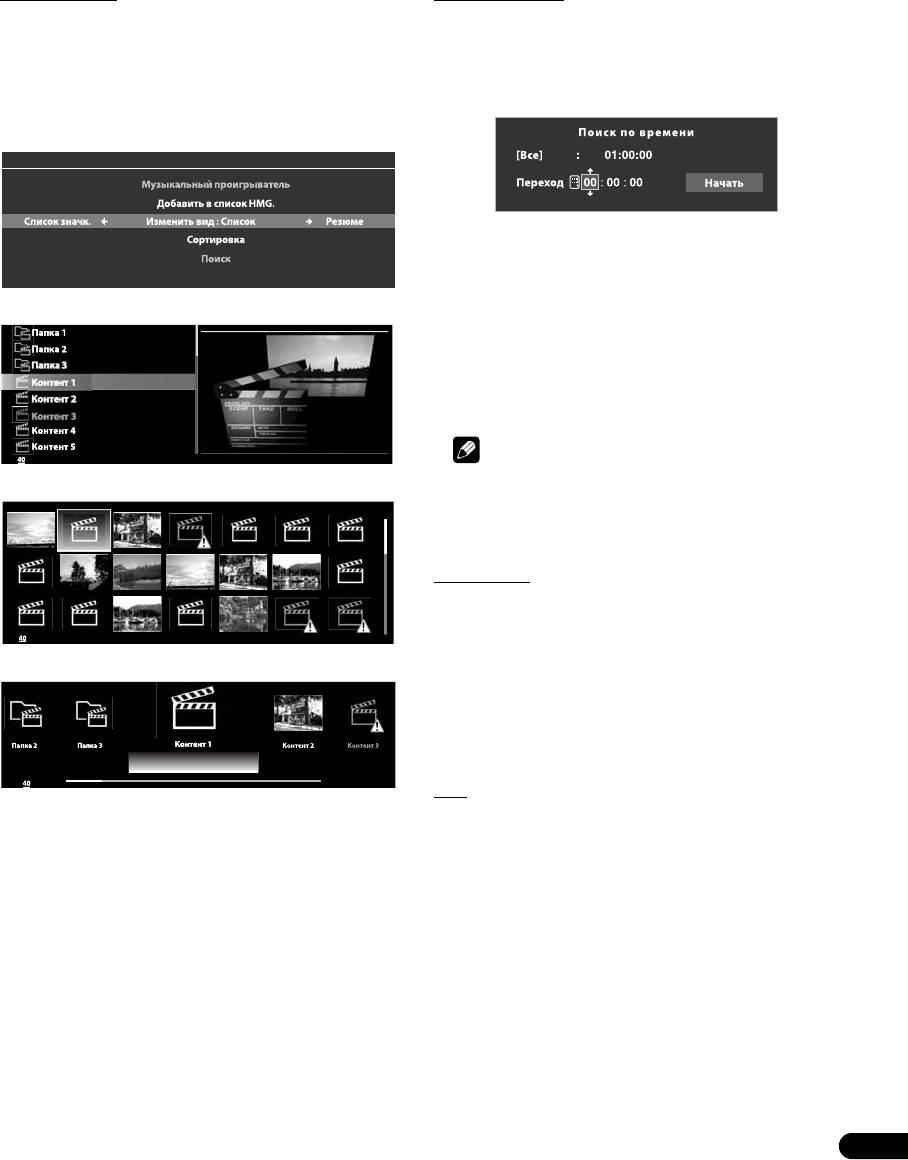
Изменение вида
Поиск по времени
Выберите эту опцию для того, чтобы переключить экраны списков:
Функция поиска по времени позволяет начать воспроизведение
List, Thumbnail и Thumbnail List. Эта опция доступна в экранах
контента по заданному времени. Эта опция доступна в экранах
Playlist List (Movie/Music/Photo) и Folder/Contents List.
Movie Player and Music Player .
1 Нажмите TOOLS.
1 При воспроизведении контента нажмите TOOLS.
На экране появляется меню TOOLS.
2 Выберите “Поиск по времени” из меню TOOLS.
2 Выберите “Изменить вид” из меню TOOLS.
Появляется диалоговый экран “Поиск по времени”.
Выберите опции экрана из List, Thumbnail или Thumbnail List.
TOOLS меню
3 Введите время (Час, Минуту и/или Секунду) для
перехода.
Введите Час и Минуту для видео контента или Минуту и Секунду
для музыкального контента.
С помощью / или кнопок 0 - 9 (если появляется иконка с
цифровыми кнопками).
Экран списка
Нажмите / для выбора Часа и Минуты (для видео контента)
или Минуту и Секунду (для музыкального контента).
4 Выберите “Начать”, затем нажмите ENTER.
Начинается воспроизведение видео (музыка) с установленнного
времени. Для отмены режима поиска по времени, нажмите
RETURN.
Примечание
• Эта функция может не поддерживаться в зависимости от
Экран миниатюры
контента или программного обеспечения сервера.
• Может возникнуть ошибка информации, связанная со
временем, в зависимости от контента или программного
обеспечения сервера.
Изображение
Выберите эту опцию для того, чтобы настроить качество
изображения. Эта опция доступна в экранах Movie Player and Photo
Player .
1 Нажмите TOOLS.
На экране появляется меню TOOLS.
Экран списка миниатюр
2 Выберите “Изображение” из меню TOOLS.
Появляется экран настройки изображения. О элементах настройки
см.Основные настройки изображения на странице 35.
3 Нажмите RETURN для закрытия экрана настройки.
Возврат к экрату нормального режима воспроизведения.
Звук
(Образец экранов)
Выберите эту опцию для того, чтобы настроить качество звука. Эта
опция доступна в экранах Movie Player, Music Player и Photo Player.
1 Нажмите TOOLS.
На экране появляется меню TOOLS.
2 Выберите “Звук” из меню TOOLS.
Появляется экран настройки звука. О элементах настройки см.
Регулировка звука на странице 40.
3 Нжмите RETURN для закрытия экрана настройки.
Возврат к экрату нормального режима воспроизведения.
81
Ru
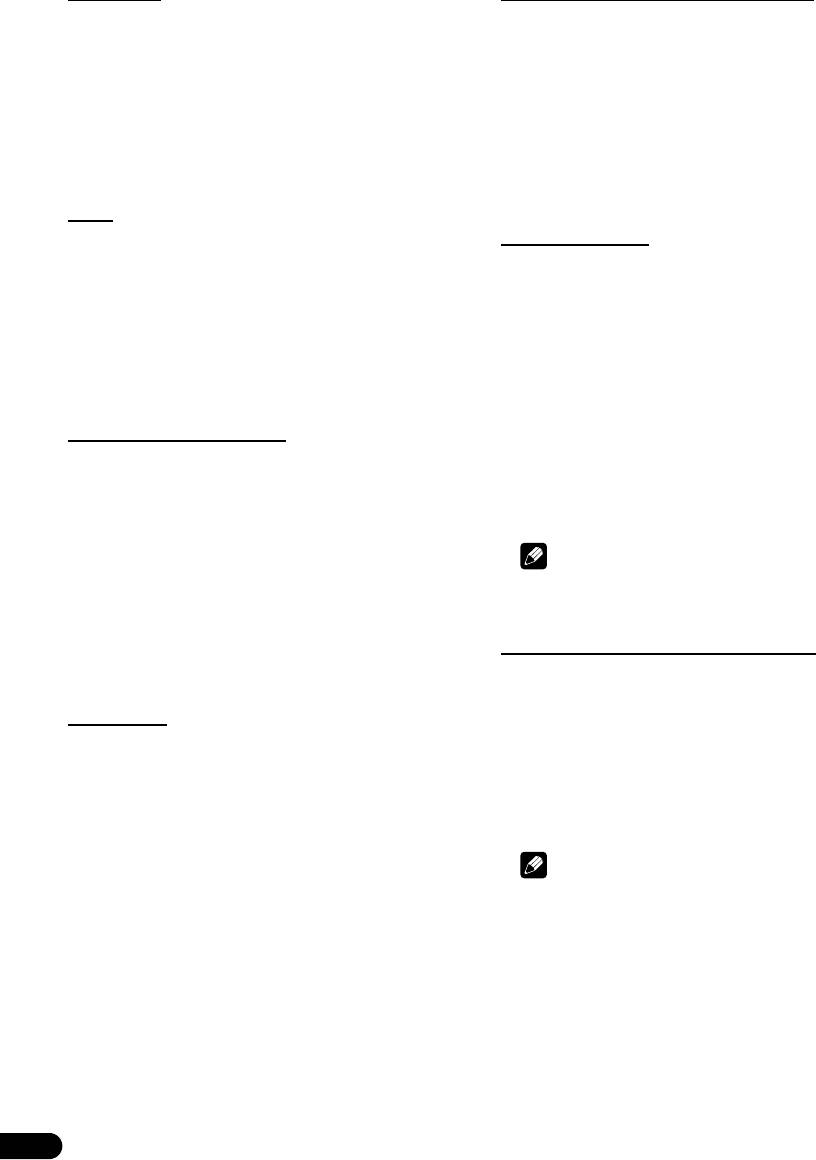
Информация
Удадение из Списка воспроизведения HMG
Выберите эту опцию для показа статусной информации о
Вы можете удалить контент из списка воспроизведения HMG. Эта
воспроизводимом контенте. Эта опция доступна в экранах Movie
опция доступна в экране Contents List (Playlist).
Player and Photo Player .
1 Переместите курсор на контент, который хотите
1 Нажмите TOOLS.
удалить из списка воспроизведения HMG.
На экране появляется меню TOOLS.
2 Нажмите TOOLS.
2 Выберите “Информация” из меню TOOLS.
На экране появляется меню TOOLS.
Появляется экран информации (такая как состояние
3 Выберите “Удалить из списка HMG.” из меню TOOLS.
воспроизведения). При нажатии на p также появляется экран с
Появится диалоговый экран “Удалить из списка HMG.”.
информацией.
4 Выберите “Да” для удаления элемента контента.
Экран автоматически пропадает через некоторое время.
Диалоговый экран пропадает и выбранный контент удаляется из
списка воспроизведения HMG.
Для отмены выберите “Нет”.
Аудио
Используйте эту опцию для переключаения аудио источника если
Режима повтора A-B
воспроизводимый контент имеет несоклько аудиоисточников
Функция повтора A-B доступна только во время обычного
(например, многоязычный контент). Эта опция доступна на экране
воспроизведения на Movie Player или Music Player. Для установки
Movie Player.
режима повтора выполните перечисленные ниже указания.
1 Нажмите TOOLS.
1 При воспроизведении контента нажмите TOOLS.
На экране появляется меню TOOLS.
2 Выберите “Повт.по алф.” из меню TOOLS.
2 Выберите “Аудио” из меню TOOLS.
На экране появляется меню TOOLS.
При нажатии на / можно выбрать L, R или L+R. Если контент
имеет несколько аудиоисточников, вы можете выбрать L, R или L+R
3 Нажмите ENTER в том месте, с которого хотите нажать
для каждого источника.
повтор.
После ввода настроек нажмите RETURN.
4 Нажмите ENTER еще раз в том месте, в котором
хотите закончить повтор.
Музыкальный проигрыватель
На экране появляется статус плеера и изменяется иконка режима
Если вы хотите изменить BGM на любом экране кроме экрана
повтора A-B.
воспроизведения музыкального контента, используйте эту опцию
для перехода к экрану воспроизведения музыкального контента. Эта
Выбранная часть контента повторно воспроизводится.
опция доступна только при воспроизведениии музыки на любом
Для возврата в нормальный режим, нажмите TOOLS и выберите
экране кроме Movie Player и Music Player. Эта опция доступна в
“ВЫКЛ” во время режима повтора A-B.
экранах Media Navigator, Folder/Contents List, USB, HMG Playlist,
Playlist List, и Photo Player screens.
Примечание
1 Нажмите TOOLS.
На экране появляется меню TOOLS.
• Если отображение на экране не соответсвует статусу плеера,
возможно возникновение неисправности. Для останова
2 Выберите “Музыкальный проигрыватель” из меню
воспроизведения попробуйте повторить операцию еще раз.
TOOLS.
Появляется экран Music Player.
Воспроизведение в произвольном порядке
После ввода настроек нажмите RETURN. Возвращается
предыдущий экран.
Используйте эту опцию для изменения очередности в списке
контента и воспроизведения контента в произвольном порядке. Эта
опция доступна в экранах Movie Player, Music Player и Photo Player.
Перемещение
1 При воспроизведении контента нажмите TOOLS.
Вы можете поменять очередность в списке воспроизведения HMG.
На экране появляется меню TOOLS.
Эта опция доступна в экране Contents List (Playlist).
2 Выберите “Произв. прогр.” из меню TOOLS.
1 Переместите курсор на контент, который хотите
3 Выберите “ВКЛ”.
переместить в список воспроизведения HMG.
Начинается воспроизведение в произвольном порядке.
2 Нажмите TOOLS.
Для отмены режима воспроизведения в произвольном порядке
На экране появляется меню TOOLS.
нажмите TOOLS и выберите “ВЫКЛ”.
3 Выберите “Пер.” из меню TOOLS.
4 Нажмите / для перемещения контента вверх или
Примечание
вниз, затем нажмите ENTER.
• Воспроизведение в произвольном порядке доступно только для
Редактирование завершено и “Пер.” законено.
контента в режиме повтора (за исключением случаев, если
выбран “Одиночное”).
82
Ru
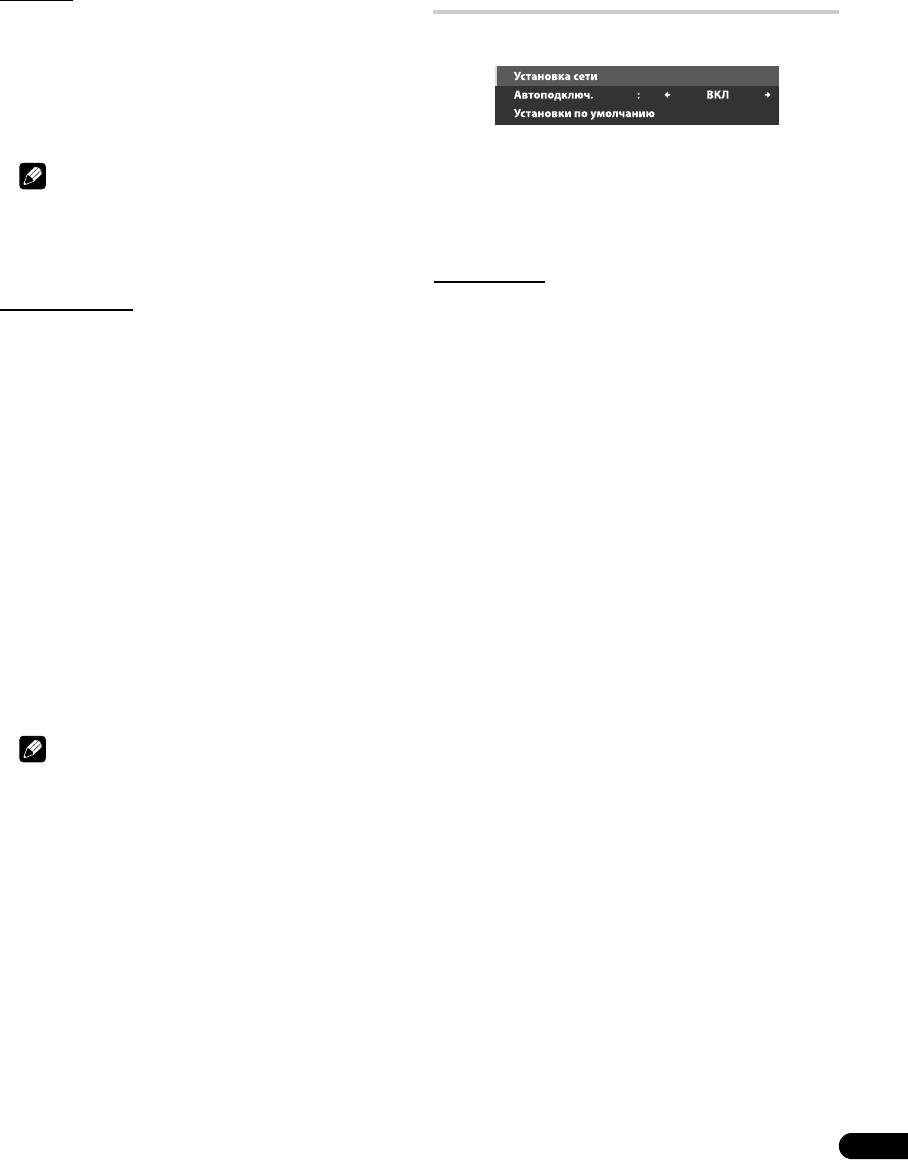
Вращение
Настройка HMG
Используйте эту опцию для вращения изображения на 90º. Эта
опция доступна на экране Photo Player.
Используйте опции настройки HMG для Настройка сети,
1 При появлении фото контента нажмите TOOLS.
Автоматическое подключение и Установки по умолчанию.
На экране появляется меню TOOLS.
2 Выберите “Чередование” из меню TOOLS.
Каждый раз при нажатии кнопки ENTER отображаемое
изображение поворачивается на одну четверть по часовой стрелке.
Оно переключается между 90º, 180º, 270º и 0º.
1 Нажмите HMG.
На экране появляется меню Home Media Gallery.
2 Выберите “Установка HMG” из меню.
Примечание
С помощью кнопок со стрелками выделите опцию, затем нажмите
• Выбранный угол вращения эффективен только для
ENTER.
отображаемых изображений.
3 Выберите “Установка сети”, “Автоподключ.”, и
• Установка по умолчанию (0º) восстанавливается когда вы
“Установки по умолчанию”.
переходите к отображению контента на другом экране.
Настройка сети
Выберите автоматическое или ручное присвоение IP адреса, а при
Масштабирование
присвоении адреса вручную установите IP адрес и маску подсети.
Эта опция увеличивает отображаемый фотоконтент. Эта опция
доступна на экране Photo Player.
Автоматическая:
1 При появлении фото контента нажмите TOOLS.
Для выполнения этой процедуры необходим действительный DHCP
На экране появляется меню TOOLS.
на вашем сервере или маршрутизаторе.
2 Выберите “Увеличение” из меню TOOLS.
1 Выберите “Авт.получ. IP”.
3 Нажмите / для выбора “ВКЛ” или “ВЫКЛ”, затем
2 Выберите “Да”.
ENTER.
Для выхода из Home Media Gallery, нажмите EXIT или HMG.
При выборе “ВКЛ” фото контент всегда появляется в увеличенном
масштабе.
Ручная настр.:
Показываемое на дисплее изображение может отличаться в
Перед настройкой проверьте свой медийный сервер на IP адреса и
зависимости от контента: Если формат изображения контента
информацию о маске подсети.
больше по длине, чем 16:9, он появляется полностью растянутым по
1 Выберите “Авт.получ. IP”.
горизонтали в обе стороны с изображением, обрезанным сверху и
2 Выберите “Нет”.
снизу. Если формат изображения контента ширее чем 16:9, он
появляется полностью растянутым по вертикали в обе стороны с
3 Выберите блок настройки элемента.
изображением, обрезанным справа и слева.
С помощью или выделите элемент ввода (IP адрес или маску
На экране появляется иконка “Увеличение”.
подсети) затем нажмите ENTER.
Не нужно вводить “Шлюз по умолч” и “DNS-сервер”.
4 В режиме Zoom используйте кнопки со стрелками для
перемещения по контенту.
4 Введите цифры с помощью кнопок 0 - 9.
Нажмите или если формать изображения контента больше по
Маска подсети (такая как 255.255.255.0): Вводите те значения, что
длине, чем 16:9, или если формат изображения контента
вы знаете.
шире, чем 16:9.
IP адрес (такой как 192.168.201.***): Вводите те значения, что
При нажатии на RETURN илиENTER режим масштабирование
используются в медийном сервере (ПК, и т.п.), который вы
отменяется и экран вернется к обычному режиму.
используете. Для ***, введите трех-значную цифру (0 – 254) ,
которая еще не используется в соединениях сети.
С помощью или выделите другую зону ввода.
Примечание
5 Нажмите ENTER в блоке настройки элемента после
того, как выполнен ввод.
• Функция масштабирования отключается если формат
Повторите пункты 3 - 4 для завершения необходимой настройки.
изображения контента 16:9.
Для выхода из Home Media Gallery, нажмите EXIT или HMG.
83
Ru
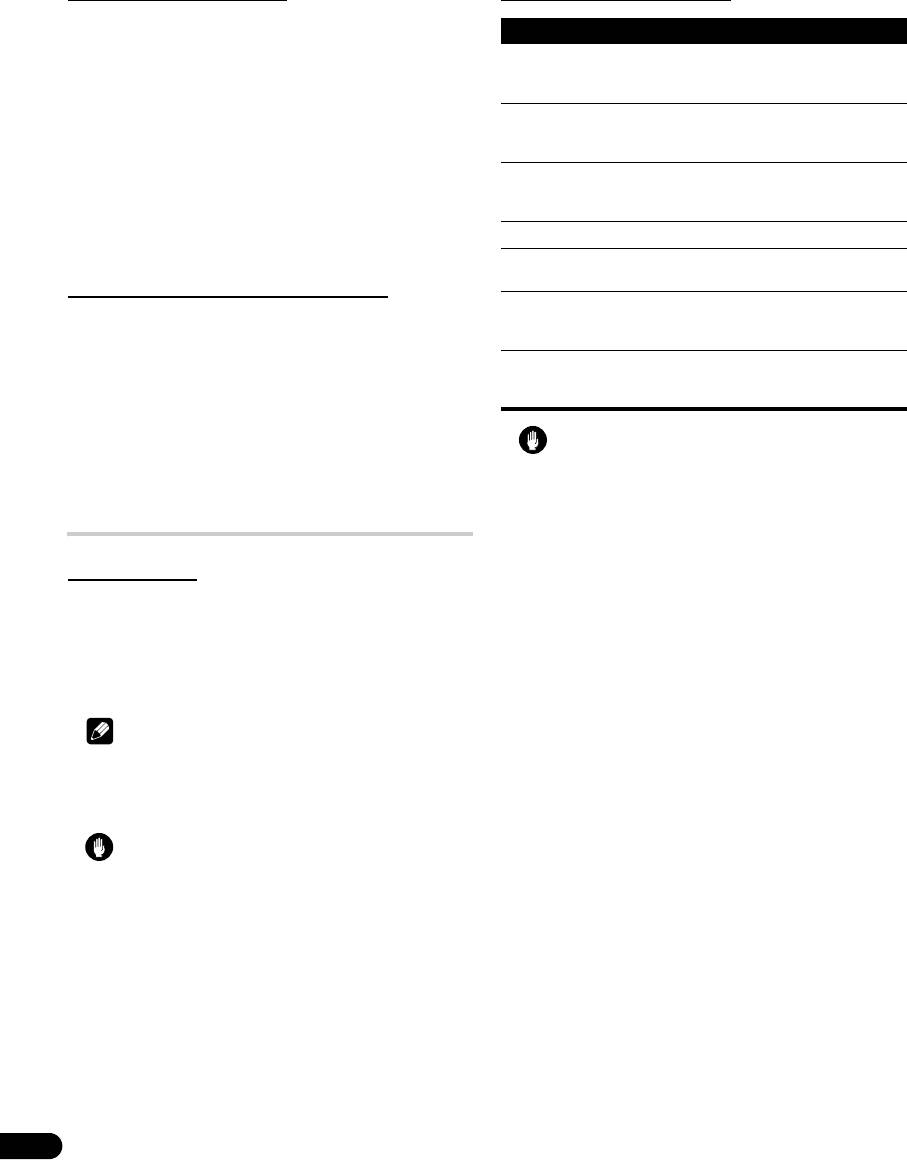
Автоматическое подключение
Сообщение диалогового экрана
Установите автоподключение в положение “ВКЛ” или “ВЫКЛ” ,
чтобы автоматически подключиться к ближайшему доступному
Нет Сообщение Неполадка
серверу. Для выбора выполните следующие пункты.
001 Воспроизведение контента
Подробная информация
1 Выберите “Автоподключ.”.
невозможно. (001)
недоступна из-за
С помощью или измените настройки.
ошибки
При выборе “ВКЛ”отображается доступ к ближайшему серверу.
Если сервер находится в состоянии Standby, WOL (“Wake On LAN”)
100 Ошибка связи. (100) Подробная информация
активируется включение последнего доступного сервера “ВКЛ”.
недоступна из-за
При выборе “ВЫКЛ” на экране появляется список серверов.
ошибки
Функция “Wake on LAN (WOL)” включает ближайший доступный
сервер, если сервер совместим с функцией WOL и находится в
101 Сервер не отвечает. (101) Истечение времени
режиме ожидания и затем отображает экран Media Navigator. При
ожидания события из-за
активации WOL появляется диалоговый экран. Если сервер не
задержки ответа сервера
совместим с функцией WOL, или функция WOL не работает,
102 Отключение от сети. (102) Кабель отсоединен
появляется диалоговый на экране Server List.
Для выхода из Home Media Gallery, нажмите EXIT или HMG.
103 Ответ с сервера о том, что
Ошибка ответа сервера
сервер не может ответить. (103)
Сброс настроек на настройки по умолчанию
300 Воспроизведение контента
Выбран файл, формат
Для сброса настроек, введенных в функции Home Media Gallery по
невозможно. (300)
которого не
умолчанию, выполните следующие пункты.
поддерживается
1 Нажмите HMG.
2 Выберите “Установка HMG”.
301 Этот формат не
Выбран файл, формат
С помощью кнопок со стрелками выделите опцию, затем нажмите
поддерживается. (301)
которого не
ENTER.
поддерживается
3 Выберите “Установки по умолчанию”.
4 Выберите “Да”.
Важно
Настройка завершается и возвращается экран Home Media Gallery.
Для выхода из Home Media Gallery, нажмите EXIT или HMG.
• Отображение изображений в Media Gallery в течение
продолжительного периода времени может привести к
появлению остаточного изображения.
Другие полезные функции
Хранитель экрана
Во время навигации хранитель экрана запускается автоматически,
если никакой деятельности не будет производиться в течении пяти
минут. Однако, при воспроизведении видео или слайдшоу,
хранитель экрана не появляется.
Нажатие на любую кнопку отменяет хранитель экрана.
Отключение хранителя экрана не происходит при подключении
USB устройства.
Примечание
• При нажатии на p для отображения статуса плеера или гида
картинка, появляющаяся до того, как будет включен хранитель
экрана может привести к возникновению остаточного
изображения.
Важно
• Не выводите на экран состояние о плеере и гид по кнопкам в
течение продолжительного периода времени во время
воспроизведения видео или слайдшоу во избежаниии
появления остаточного изображения.
84
Ru
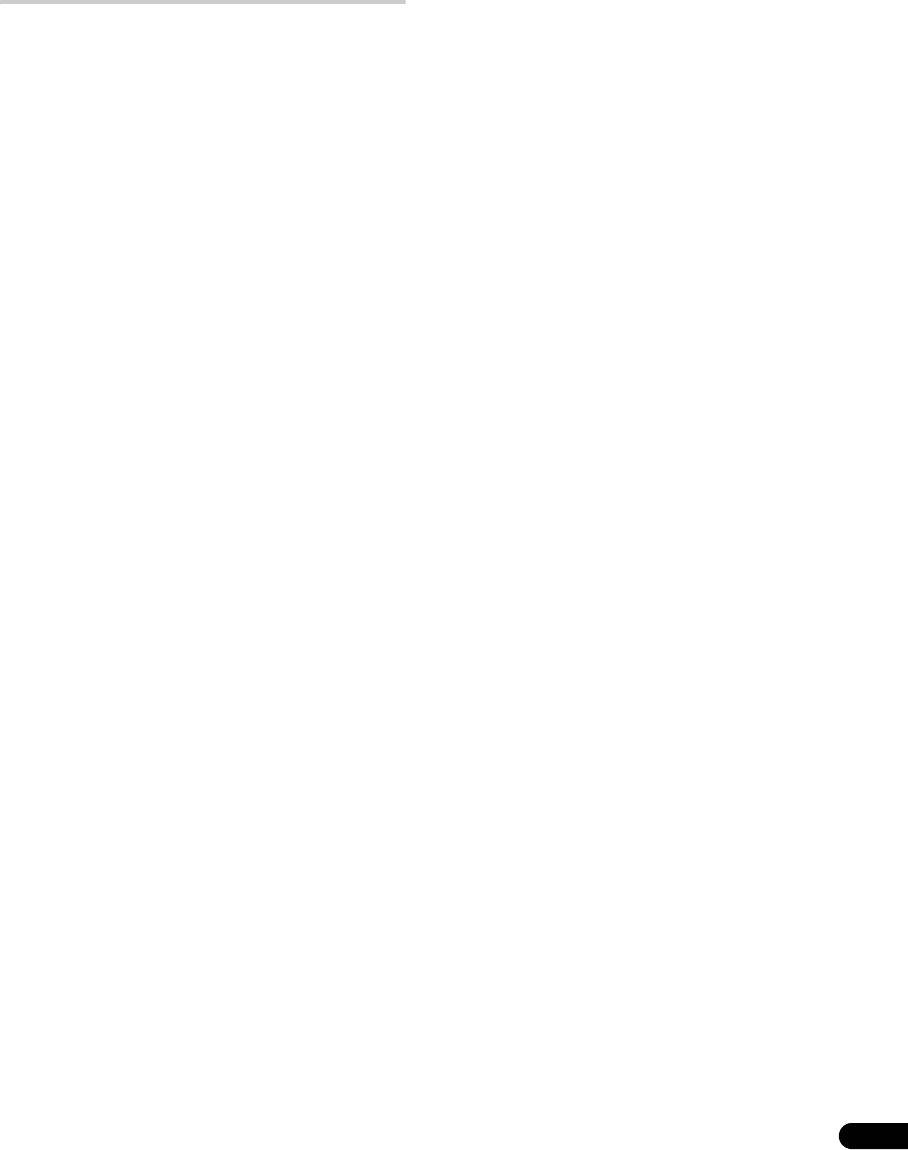
Глоссарий
MAC-адрес (уникальное 48-разрядное число,
присваиваемое сетевому адаптеру
Шлюз по умолчанию
производителем; является физическим
Шлюз по умолчанию -это узел компьютерной сети, который служит
адресом; используется для отображения в
точкой доступа для другой сети. Шлюз по умолчанию (такой как
сетях TCP/IP)
компьютер и маршрутизатор) используется для направления всего
Адрес закреплен за портом любого сетевого устройства с IP
трафика, который не адресаван на станцию внутри локальной
адресом. MAC-адрес имеет вид как “00:e0:36:01:23:xx” и он не
подсети.
может быть изменен.
Сервер DHCP (протокол динамического
Устройства Mass Storage Class
конфигурирования узла)
Этот стандарт предлагает интерфейс различным устройствам
Обеспчевает механиз назначения IP адресов для хостов клиентов. В
хранения данных, таким как USB флеш-накопитель и цифровые
большинстве случаев широкополосный маршрутизатор работает
видеокамеры.
как DHCP сервер в домашней сети.
PTP (Протокол передачи изображений)
DLNA (Digital Living Network Alliance)-альянс
Протокол позволяет передавать данные и выполнять манипуляции с
цифровых сетей для дома
цифровыми камерами через USB порт. Современные цифровые
Утвержденный логотип DLNA позволяет потребителям легче
камеры и другие устройсва поддерживают PTP, позволяющий
узнавать продукты, которые отвечают новым стандартам для
передавать изображения по прямому соединению.
домашней сети ПК и других цифровых устройство, как определено
Директривами DLNA по совместимости. Это позволяет
Подсетевая маска
наслаждаться видео, музыкой и т.п. с различных устройств в вашей
Используется для определения сети, когда IP адреса разбиты на
домашней сети. Это устройство совместимо с музыкальным, фото и
несколько частей. Он имеет вид “255.255.255.0”. В большинстве
видео контентом и основано на Директивах DNLA по
случаев, подсетевая маска автоматически назначается DHCP
совместимости устройств домашней сети- доподненной: в Октябре
сервером.
2006 (версия 1.5). Это устройство может воспроизводить музыку,
фото и видео, сохраненное на DLNA-совместимой сервере,
UPnP (Универсальная технология “включай
подключенном с помощью LAN кабеля.
и работай”)
Альянс цифровых сетей для дома (DLNA) призван умпростить
Архитектура для проникающего соединения в одноранговую сеть
обмен цифровым контентом, таким как цифровая музыка, фото и
устройств любых форм-факторов. Разработана для создания
видео в объединенной в сеть бытовой электроникой и ПК. Создав
простой, гибкой, стандартизированной специальной или
платформу функциональной совместимости на базе промышленных
неуправляемой сети для дома или малого бизнеса, общественных
стандартов, DLNA предлагает рекоммендации технического
мест или соединения с Интернет.
проектирования, которые компании могут использовать для
разработки цифровых продуктов для дома, которые могут
USB (универсальная последовательная
обмениваться контентом по проводным или беспроводным сетям
дома.
шина)
USB предлагает стандарт последовательной шины для подключения
Сервер DNS (служба доменных имён)
устройств, обычно для компьютеров, таких как ПК. Телевизор с
DNS сервер -это сервер, определяющий имена сетевым
плоским экраном поддерживает устройства Mass Storage Class и PTP
компьютерам в Интернет. Сервер работает для замены IP адресов на
(Протокол передачи изображения).
имена хоста, а имена хоста на IP адреса.
Windows Media Connect
Ethernet
Microsoft Windows Media Connect -это новая технология
Технология фреймовой компьютерной сети для локальных сетей
распространения музыки, фотографии и видео, сохраненного на ПК
(LANs). Телевизор поддерживает 100BASE-TX.
с установленным Windows XP, на стерео систему ТВ.
Использование этой технологии может воспроизводить файлы,
Адрес IP (Интернет протокол)
сохраненные на ПК с различных с любых устройств у вас дома.
Уникальный номер, который используют устройства для
идентификации и связи с другими устрйствами в сети,
Windows Media Player
использующими станадарт Интернет Протокола, такой как
Бесплатное приложенрие цифрового мультимедийного
“192.168.1.xxx”. Внутри сети не допускается дублирование
проигрывателя, предлагаемое Microsoft и используемое для
номеров.
воспроизведения аудио, видео и изображений на ПК.
LAN кабель
Windows Media Player 11
Кабель, который имеет восьмиконтактный модульный разъем на
В эту версию Windows Media Player была интегрированна
каждом конце, и отличатся от телефонного разъема, имеющего
функциональность Windows Media Connect. После установки
четыре контакта. Прямой кабель используется для подключения
Windows Media Player 11 Windows Media Connect не будет
телевизора с плоским экраном к домашней сети через хаб. Для
работать. Подробности см. на веб-сайте Microsoft.
подключения непосредственно к ПК используется кроссоверный
кабель. Используйте LAN кабели категории 5 (CAT-5).
85
Ru
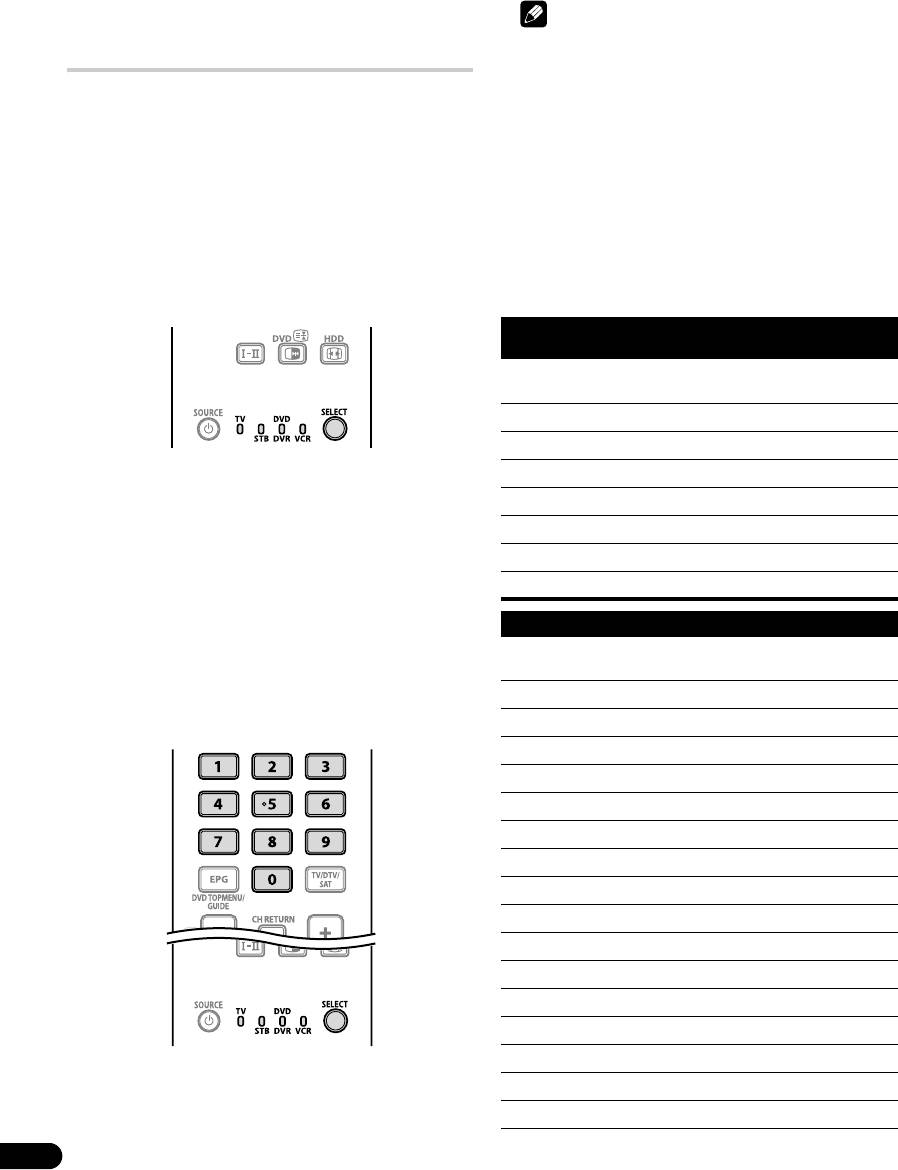
Управление другим оборудованием с
Примечание
помощью прилагаемого пульта
• Если не выполнять никаких операций приблизительно в
дистанционного управления
течение минуты при мигающем индикаторе режима, процедура
установки кода будет прервана.
С помощью прилагаемого пульта дистанционного управления
• Если ввести код, не приведенный в таблице, индикатор режима
можно управлять другим подключенным оборудованием:
начнет быстро мигать приблизительно в течение одной
приставкой (STB), проигрывателем DVD, рекордером DVD/HDD
секунды, а затем будет мигать с прежней частотой.
(цифровым видеомагнитофоном), BD плеером или
• Чтобы прервать процедуру установки кода при мигающем
видеомагнитофоном.
индикаторе режима, можете нажать SELECT на пульте
Перед использованием этой функции необходимо предварительно
дистанционного управления.
установить в пульте дистанционного управления заводской код
• Заводские коды по умолчанию для STB (Приставка), DVD/
управляемого оборудования. Для управления подключенным
DVR (Рекордер DVD/цифровой видеомагнитофон) или VCR
оборудованием нажмите кнопку SELECT на пульте
(Видеомагнитофон) – соответственно “000”, “100” и “500”.
дистанционного управления для выбора соответствующего режима
работы с оборудованием; выбирать можно между TV (ТВ), STB
Коды производителя
(Приставка), DVD/DVR (Рекордер DVD/цифровой
• Управление с пульта дистанционного управления некоторым
видеомагнитофон) или VCR (Видеомагнитофон). Соответствующие
оборудованием, указанным в таблице, частично или полностью
индикаторы режима на пульте дистанционного управления
невозможно.
показывают выбранный режим.
STB
(Приставка)
000 PIONEER 1
(заводская установка по умолчанию)
001 PIONEER 2
002 CANAL SATELLITE
• Вы можете управлять BD плеером, выбрав режим DVD/DVR.
003 HUMAX
Предварительная установка заводских
004 PACE 1
кодов
005 PACE 2
1 Для выбора режима STB (Приставка), DVD/DVR
(Рекордер DVD/цифровой видеомагнитофон) или VCR
006 QUALI-TV
(Видеомагнитофон) нажмите кнопку SELECT.
007 SKY DIGITAL
2 После того, как индикатор ранее выбранного режима
погаснет, нажмите и, удерживая кнопку SELECT, нажмите
DVD
1 на пульте дистанционного управления.
Загорится индикатор соответствующего режима.
100 PIONEER 1
3 Используя кнопки 0 до 9, введите 3-значный
(заводская установка по умолчанию)
заводской код.
Для определения нужного кода см. список кодов производителя.
101 PIONEER 2
Индикатор режима загорится приблизительно на одну секунду и
102 AKAI
погаснет; на этом установка заводского кода завершена.
103 DENON
104 HITACHI
105 JVC
106 KENWOOD 1
107 KENWOOD 2
108 PANASONIC 1
109 PANASONIC 2
110 PHILIPS 1
111 PHILIPS 2
112 SAMSUNG
113 SHARP
114 SONY 1
115 SONY 2
116 SONY 3
86
Ru
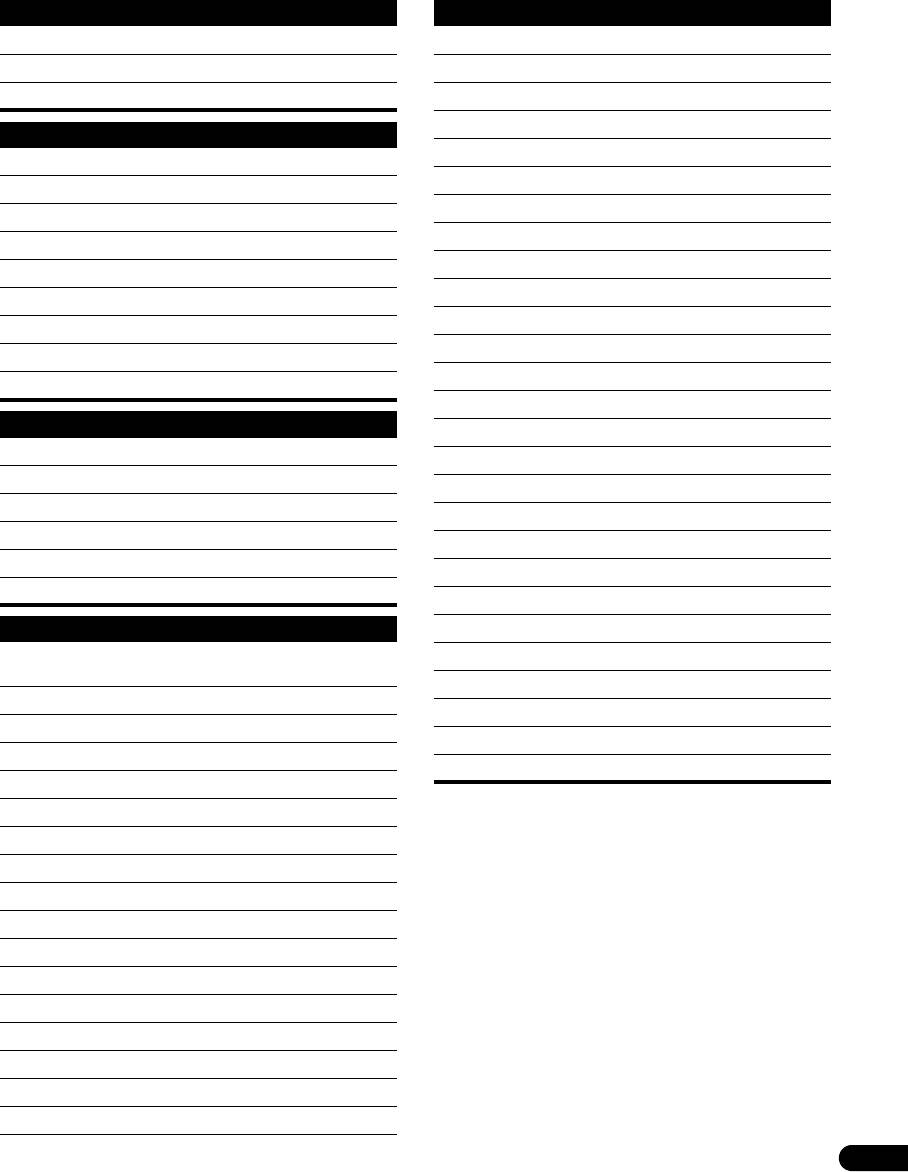
DVD
VCR (Видеомагнитофон)
117 THOMSON
517 JVC 3
118 TOSHIBA
518 JVC 4
119 YAMAHA
519 JVC 5
520 LOEWE 1
DVR (Цифровой видеомагнитофон)
521 LOEWE 2
200 PIONEER 1
522 MATSUI
201 PIONEER 2
523 ORION
202 PIONEER 3
524 PANASONIC 1
203 PANASONIC
525 PANASONIC 2
204 PHILIPS 1
526 PHILIPS 1
205 PHILIPS 2
527 PHILIPS 2
206 SHARP
528 PHILIPS 3
207 SONY
529 SANYO
208 TOSHIBA
530 SAMSUNG 1
BD
531 SAMSUNG 2
300 PIONEER
532 SAMSUNG 3
301 LG
533 SAMSUNG 4
302 PANASONIC
534 SHARP
303 SAMSUNG
535 SONY 1
304 SONY
536 SONY 2
305 TOSHIBA
537 SONY 3
VCR (Видеомагнитофон)
538 SONY 4
500 PIONEER 1
539 SONY 5
(заводская установка по умолчанию)
540 SONY 6
501 PIONEER 2
541 SONY 7
502 AIWA 1
542 THOMSON
503 AIWA 2
543 TOSHIBA
504 AKAI 1
505 AKAI 2
506 AKAI 3
507 DAEWOO
508 GRUNDIG 1
509 GRUNDIG 2
510 GRUNDIG 3
511 GRUNDIG 4
512 HITACHI 1
513 HITACHI 2
514 HITACHI 3
515 JVC 1
516 JVC 2
87
Ru
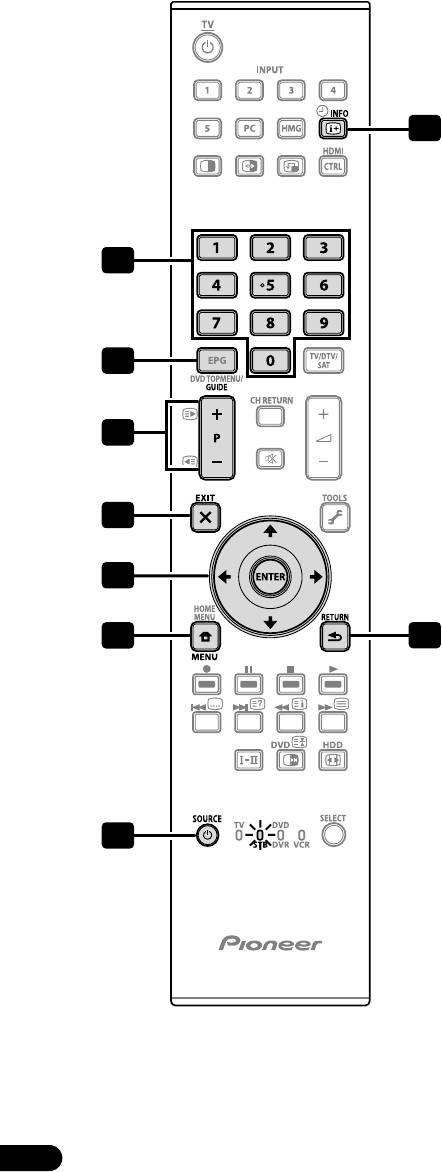
Кнопки управления STB (спутниковой
приставкой)
В режиме STB (Приставка) кнопки на пульте дистанционного
управления имеют следующие функции.
1 0 до 9
Служат в качестве цифровых кнопок.
2 РУКОВОДСТВО
8
Нажмите для отображения экрана программы телепередач.
3 P+/P–
Переключение на канал выше или ниже.
4 EXIT
Нажмите, чтобы выйти из экрана меню телепередач или
экрана программы телепередач.
5 ENTER
1
Нажмите, чтобы включить выбранную функцию.
///
Нажмите выбранные пункты на экране меню телепередач или
экране программы телепередач.
6 MENU
Нажмите для отображения экрана меню телепередач.
2
7 SOURCE a
Включение/выключение приставки.
8 INFO
Нажмите для отображения информации о текущей
3
телепередаче.
9 RETURN
Если на дисплее отображается меню передачи, нажмите эту
кнопку для перехода к предыдущему меню.
4
5
6
9
7
88
Ru
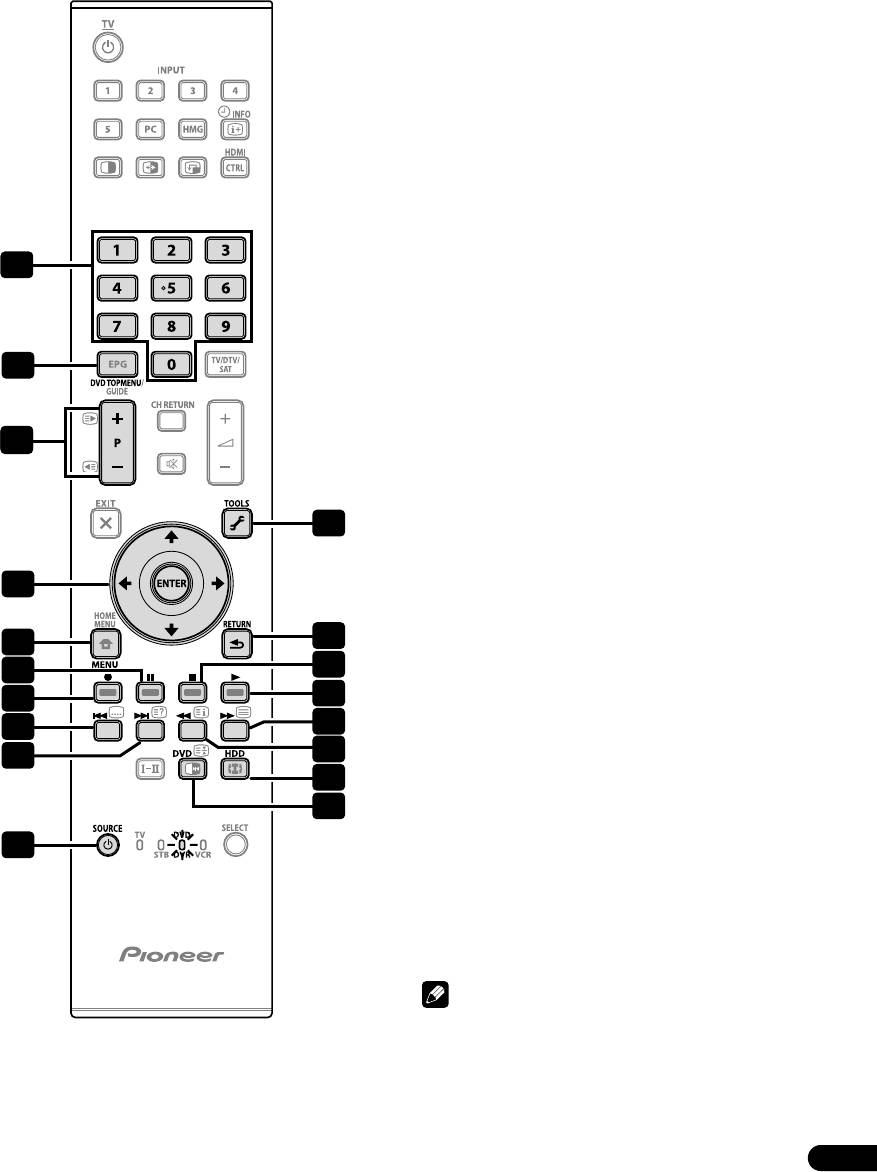
Кнопки управления DVD/DVR
В режиме DVD/DVR кнопки на пульте дистанционного управления
имеют следующие функции.
1 0 до 9
Служат в качестве цифровых кнопок.
2 DVD TOP MENU
При нажатии этой кнопки появляется главное меню DVD.
3 P+/P– (только для DVD/HDD рекодера (DVR))
Нажмите, чтобы изменить канал встроенного тюнера
рекордера DVD/HDD (DVR).
4 ENTER
Нажмите, чтобы включить выбранную функцию.
///
Выбор пунктов на экране DVD MENU (МЕНЮ DVD).
5 MENU
1
Нажмите для отображения меню DVD.
6 F (Пауза/Неподвижное)
Для установки пауз и неподвижного изображения.
7 ● (Запись) (только для DVD/HDD рекодера (DVR))
Начало записи.
2
8 T (Поиск разделов)
При каждом нажатии выполняется перемещение обратно к
началу предыдущего раздела.
9 U(Поиск разделов)
При каждом нажатии выполняется перемещение вперед к
3
2
началу следующего раздела.
10 SOURCE a
Включает и выключает питание DVD проигрывателя или
рекордера DVD/HDD (цифрового видеомагнитофона) (DVR).
11
11 TOOLS (Инструменты) (Только для BD плеера
Pioneer)
Нажмите для отображения меню TOOLS.
12 RETURN
4
Если на дисплее отображено меню DVD, нажмите эту кнопку
для перехода к экрану предыдущего меню.
13 ■ (Остановка)
12
5
Нажмите, чтобы остановить воспроизведение или запись. На
некоторых проигрывателях DVD или рекордерах DVD/HDD
13
6
(цифровых видеомагнитофонах) двойное нажатие этой кнопки
открывает лоток для дисков.
14
7
14 I (Воспроизведение)
15
8
Начало воспроизведения.
16
15 V (Сканирование)
9
Нажмите для быстрого сканирования диска вперед.
17
16 S (Сканирование)
Нажмите для перемещения назад.
18
17 HDD (только для DVD/HDD рекодера (DVR))
Нажмите, чтобы выбрать жесткий диск (HDD) для
10
воспроизведения или записи.
18 DVD (только для DVD/HDD рекодера (DVR))
Нажмите для выбора DVD для воспроизведения или записи.
7, 13 REC STOP (только для DVD/HDD рекодера (DVR))
Нажмите одновременно ● и ■ для останова записи. Эта
операция доступна только для рекордеров DVD/HDD
(цифровых видеомагнитофонов) Pioneer и Sony.
Примечание
• Вы можете управлять BD плеером, выбрав режим DVD/DVR.
• Проигрыватель DVD или рекордер DVD/HDD (цифровой
видеомагнитофон) или BD плеер нельзя выбрать
одновременно.
89
Ru
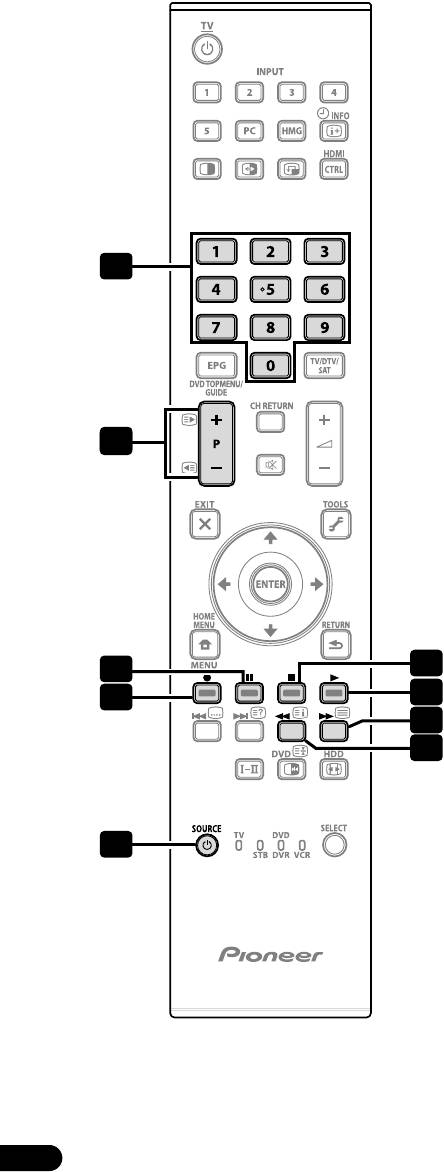
Кнопки управления видеомагнитофоном
В режиме VCR (Видеомагнитофон) кнопки на пульте
дистанционного управления имеют функции, описанные ниже.
1 0 до 9
Служат в качестве цифровых кнопок.
2 P+/P–
Выбор каналов ТВ-тюнера в магнитофоне.
3 F (Пауза/Неподвижное)
Для установки пауз и неподвижного изображения.
4 ● (Запись)
Начало записи.
5 SOURCE a
Включение/выключение питания видеомагнитофона.
6 ■ (Остановка)
1
Останов воспроизведения.
7 I (Воспроизведение)
Начало воспроизведения.
8 V (Быстрая перемотка вперед)
Быстрая перемотка пленки вперед, позволяющая поиск
кадров.
9 S (Перемотка назад)
Быстрая перемотка пленки назад, позволяющая выполнять
поиск кадров.
2
2
6
3
7
4
8
9
5
90
Ru
Оглавление
- Важная информация для пользователя
- Меры предосторожности
- Принадлежности
- Наименование элементов
- Подготовка к работе
- Просмотр ТВ
- ОСНОВНОЕ МЕНЮ
- Настройка
- Просмотр передач DTV/SAT
- Использование Электронной телепрограммы (EPG) (только для DTV/ SAT)
- Полезные настройки
- Работа с другим оборудованием
- Функция управления HDMI (HDMI Control)
- Использование телетекста
- Дополнительная информация






